Как подключить диктофон во время разговора
Бывают такие ситуации, когда, например, разговариваешь с собеседником по телефону, он диктует какой-то номер, а записать некуда, потому что ручка или карандаш под рукой отсутствуют. Или на ваш телефон позвонил хам. Если записать телефонный разговор с ним, то в дальнейшем его можно будет привлечь к административной или уголовной ответственности. Весь вопрос в том — можно ли записать разговор по телефону? На него мы попытаемся найти ответ в этой статье.
Запись средствами ОС «Андроид»
Как записать разговор по телефону? Этим вопросом задавались многие пользователи гаджетов. Некоторые, поискав по просторам Интернета необходимую информацию и попробовав пару-тройку программ, сочтя их не обеспечивающими качества, забрасывали этот вопрос, другие продолжали осуществлять поиск, а третьи начали разрабатывать программы.
Но неужели неизвестно, как записать телефонный разговор на телефон? Известно. Однако нужно учитывать, что некоторые государства запрещают осуществлять запись телефонного разговора на законодательном уровне, что осуществляется с помощью удаления тех драйверов, которые обеспечивают выполнение данной функции.
Запись на диктофон
Как записать разговор по телефону на диктофон? Во время совершения звонка внизу отображаются кнопки. Среди них можно попробовать поискать кнопки «Запись» или «Диктофон». Они могут не отображаться явно, но может присутствовать кнопка «Еще», и в открывшемся меню одна из этих клавиш может присутствовать. Для некоторых моделей нужно открыть меню кнопкой на телефоне и выбрать там соответствующую запись, при этом надо иметь в виду, что запись «Диктофон» может быть сокращена.
Разговоры сохраняются в каталоге Call Recording, расположенном в корневом каталоге. Прослушать запись можно через журнал звонков. Напротив записанного звонка должны быть отображены изображения катушек диктофона, при нажатии на значок которых можно будет прослушать сделанную запись.
Таким образом, мы разобрали самый простой способ, как записать разговор по телефону на «Андроиде».
Запись на телефоне Samsung
Одними из самых популярных телефонов являются модели Samsung. Поэтому возникает резонный вопрос: «Как записать телефонный разговор на телефоне Самсунг?»
Рассмотрим данную возможность на примере телефона Samsung Galaxy S5.
Функция «Включить запись» по умолчанию в этом телефоне деактивирована. Можно пойти по наиболее простому пути, скачав соответствующее приложение, и осуществлять запись через него. При этом нужно осознавать, что использование такого приложения, как и любого другого, на телефоне может быть небезопасно.
Помимо этого, данную запись можно осуществить, активировав скрытую функцию на телефоне. Для этого можно воспользоваться Xposed или приведенной ниже инструкцией.
Нужно, чтобы на телефоне была заводская прошивка и у вас имелись рут-права.
Открываем файловый менеджер.
Открываем файл /system/csc/feature.xml или, если такового нет, то /system/csc/others.xml.
Добавляем строку между FeatureSet и /FeatureSet в том месте, которое вам понравится: CscFeature_VoiceCall_ConfigRecording>RecordingAllowed.
Закрываем данный файл, сохраняя изменения.
Таким образом, мы ответили на вопрос: «Как записать разговор на телефоне Samsung?»
Приложение «Запись звонков» для «Андроида»
В Play Market есть достаточно много приложений, которые помогают ответить на вопрос: «Как записать разговор по телефону на «Андроиде»?» Одним из таких приложений является «Запись звонков». Оно было разработано программистом Appliqato, который имеет достаточно высокий рейтинг в «Гугл»-магазине. Через Play Market устанавливаем это приложение. Выбираем понравившуюся тему. Далее отмечаем «Добавить громкость вызова» и при необходимости настраиваем облако для хранения сделанных записей. Это приведет к тому, что любой телефонный разговор будет автоматически записываться. В меню данного приложения совершенную запись можно увидеть, ее можно сохранить, удалить либо повторить звонок, а также прослушать.
Эта программа позволяет записывать любые входящие и исходящие звонки, хранить их на гаджете или же в облаке «Гугла».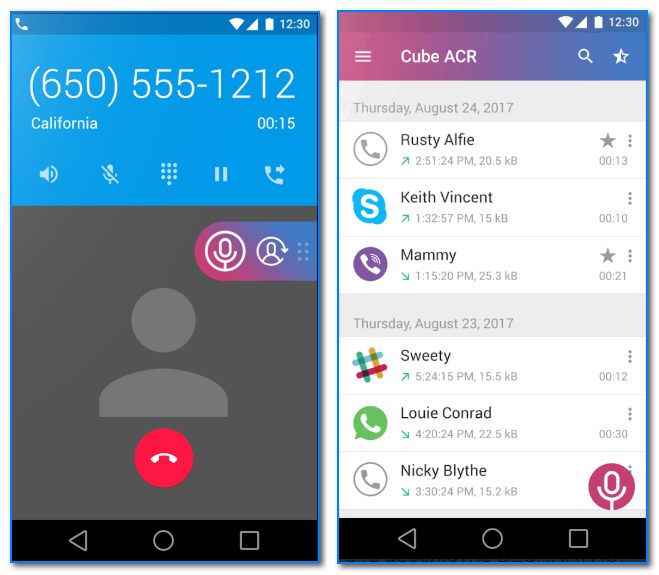
Данная программа делает запрос пользователю по окончании беседы о необходимости сохранения записи. При этом можно определить контакты, сохранение записи разговоров с которыми будет осуществляться всегда.
По отзывам, качество записи в данной программе не всегда очень хорошее. Если собеседник будет говорить очень быстро, то понять его может быть затруднительно при прослушивании записи. Смартфоны Lenovo и Samsung могут вообще подвисать.
Поэтому если у вас не наблюдается побочных эффектов от использования этого приложения, то можно остановиться на нем, а мы пойдем искать дальше, как записать разговор по телефону.
Одноименное приложение от другого разработчика
В настройках программы можно выбрать, откуда будет осуществляться запись — это может быть микрофон, голос, линия и т. д. Выбираем качество записи, а также ее формат. В качестве последнего могут выступать mp3 или wav.
Эта программа позволяет сохранять записи не только в диск Google, но и в облако Dropbox. Помимо этого, обеспечивается шифрование записи с помощью пин-кода с целью предотвращения прослушки третьими лицами, для которых данная запись не предназначена.
Помимо этого, обеспечивается шифрование записи с помощью пин-кода с целью предотвращения прослушки третьими лицами, для которых данная запись не предназначена.
На каждой странице настроек приложения присутствуют подсказки. Каждая сделанная запись может быть сопровождена текстовым примечанием.
По отзывам пользователей, данное приложение достаточно хорошо справляется с присущими ему функциями.
Приложение Call Recorder
При ответе на вопрос «Как записать разговор по телефону?» нельзя не упомянуть данное приложение. После его установки в настройках можно выбрать синхронизацию, которая может осуществляться с облаками, которые были характерны и для предыдущего рассматриваемого приложения. Здесь запись разговоров обеспечивается автоматическая. Формат сохранения файлов уже возможен один из трех. Запись может осуществляться только одного из голосов людей, переговаривающихся по телефону, или сразу обоих. Запись можно защищать паролем.
Для каждой модели нужно опробовать разные варианты сохранения файлов, записи одного или двух голосов.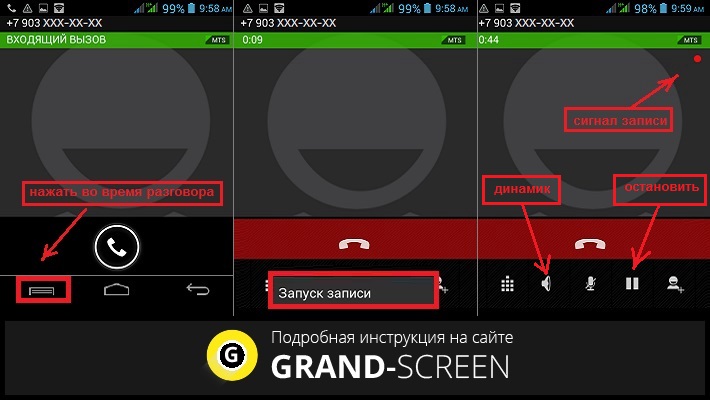
Приложение «Запись звонка» от lovekara
Мы рассмотрели уже несколько способов, как записать телефонный разговор на телефон. Как видно из обзора, разработчики не отличаются богатой фантазией на названия, поэтому ориентацию нужно проводить по программистам.
Здесь при установке будет выдано предупреждение, что не все телефоны поддерживают запись звонков. Программа осуществляет при возможности записи последнюю автоматически, она будет отображаться в меню приложения. По отзывам пользователей, программа достаточно хорошо себя зарекомендовала.
CallX – запись звонков/разговоров
Обзором этой программы мы закончим рассмотрение способов, как записать разговор по телефону. Это обусловлено тем, что программ множество и рассмотреть их все в рамках одной статьи невозможно.
В данной программе автоматическую запись можно активировать и деактивировать.
В заключение
Таким образом, запись телефонного разговора может быть осуществлена как средствами самого телефона, так и с использованием сторонних программ. Приведенные приложения могут помочь пользователю в начальном определении программ, которых гораздо больше описанных в статье, но иные приложения имеют сходный с описанными функционал и нередко одни и те же названия.
Нередко у современного человека появляется потребность в записи разговора по телефону. Для этого уже не нужно использовать диктофоны в виде отдельного устройства или другие неудобные методы. При наличии смартфона на базе Андроид процесс можно выполнить легко и быстро. Однако мало пользователей знают о такой функции, не понимают, как записать разговор в телефоне во время разговора. В статье представлено детальное описание подобного процесса, с пошаговым руководством.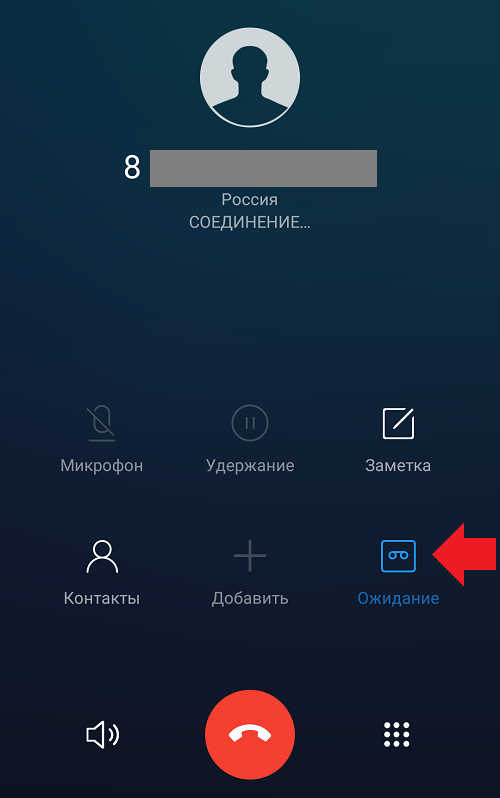
Возможные ограничения
Перед тем как выполнять запись телефонного разговора, рекомендуется ознакомиться с особенностями и ограничениями процесса. Корпорация Google не спешит включать в ОС Андроид возможность быстрой и простой записи общения по телефону. Это вызвано тем, что во многих странах мира стоит запрет на запись голоса без разрешения человека. Поэтому функция может быть не во всех смартфонах, ведь компания не стремится нарушать законы.
Невзирая на этот факт, некоторые производители делают в наборе стандартных программ диктофон, который намного функциональнее, чем может показаться сразу. С его помощью можно сделать запись разговоров. Призывать к ответственности производителей не могут, поскольку все это ложится на самого пользователя техникой, а не изготовителя.
На данный момент есть много сторонних утилит, которые могут выполнять запись общения по гаджету. В результате законных требований перед началом записи собеседник уведомляется, что общение будет записываться после сигнала. Как правило, во многих случаях подобный сигнал просто отключается, а после записи можно выполнять прослушивание прямо в приложении без использования отдельных проигрывателей
Как правило, во многих случаях подобный сигнал просто отключается, а после записи можно выполнять прослушивание прямо в приложении без использования отдельных проигрывателей
Перед использованием функционала еще нужно понимать модель смартфона. Меньше всего проблем будет у пользователей Самсунг Галакси S, поскольку запись выполняется без дополнительных требований и сложностей. Невзирая на это пользователи современных устройств, у которых будет версия Андроида 4.0 и выше могут начинаться определенные проблемы. Нередко они появляются у владельцев китайских гаджетов, к примеру, Хонор и прочих.
В определенных девайсах, просто нет нужного программного обеспечения, а в других, возможность записи общения удалена из корневого каталога. Если не будет драйвера, то даже сторонние приложения из Плей Маркета могут не работать. Выход всегда есть, и доступные методы представлены ниже.
Варианты для записи телефонного разговора
Чтобы понять, как записать разговор по телефону, необходимо изучить все возможные варианты из представленных ниже.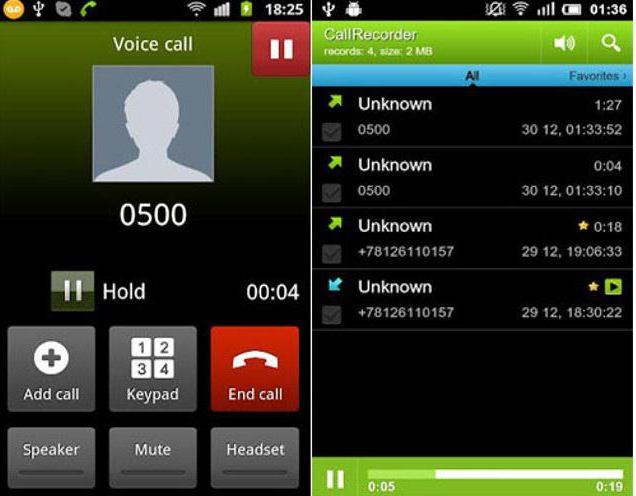 Они могут быть встроенными или проводятся вручную, через приложения и другие ресурсы. Один из них должен заработать.
Они могут быть встроенными или проводятся вручную, через приложения и другие ресурсы. Один из них должен заработать.
Встроенные средства
Изначально рекомендуется пробовать использовать стандартные возможности смартфона и ОС Андроид. В некоторых случаях оболочка прошивки может включать такую возможность, поэтому используя руководство, будет положительный результат:
- Во время общения с человеком по телефону нужно посмотреть на дисплей, где будет возможность использования нескольких функций. Нужно сдвинуть экран и перейти на второй рабочий стол, после чего нажать на раздел «Еще».
- В открытом окне активировать клавишу диктофона при ее наличии. Если такая возможность отсутствует, значит, она исключена производителем. В таком случае можно испытать установку сторонних утилит.
Стоит отметить, что при использовании подобного метода данные будут сохраняться в памяти гаджета, однако в настройках можно выбирать другой путь. Точное название папки с записями зависит от оболочки и версии Андроид.
Использование Automatic Call Recorder
Многие утилиты от сторонних разработчиков во время функционирования не требуют активации дополнительных параметров во время общения. Их работа проводится в автоматическом режиме. После установки сервис будет запускаться самостоятельно, как только на телефон поступает звонок и проводится его принятие или создается исходящий вызов. Данный функционал есть в программе Automatic Call Recorder. Для нормальной работы и использования нужно сделать несколько действий:
Стоит отметить, что все записи при стандартных настройках будут сохраняться только в приложении. Только после нажатия на клавишу сохранения файл будет переноситься в память устройства, по указанному адресу. Без использования подобной функции перенос разговора на ПК будет невозможен.
Кроме того, на мобильных устройствах от Samsung, а также некоторых других гаджетах есть функция для сбережения энергии, которая может отключить утилиту, если ею давно не пользовались. При наличии подобной опции программа будет сразу давать предупреждение.
Использование других приложений
Некоторые смартфоны не могут вовсе делать запись звуков, поскольку эта опция блокирована операционной системой. Часто это можно заметить на айфоне. В таком случае даже установка дополнительного софта не даст нужного результата. Зачастую это относится к старым айфонам или смартфонам Андроид с версиями до 4.4.
Среди остальных приложений, которые могут использоваться для записи разговора можно выделить несколько эффективных. По своим возможностям они почти не уступают софту описанному выше. Рекомендуется испытать следующие программы:
- Запись звонков– характеризуется широкими функциональными возможностями, однако работа будет невозможной, если функция модуля Bluetooth активирована. При использовании платной версии программа будет автоматически отсылать собранные данные на почту.
- Auto Call Recorder 2016 – в приложении есть возможность создания резервной копии, что может стать полезным дополнением для пользователей, которым приходится часто менять гаджет.
 Кроме того, утилита может включать в себя защитный код для запуска.
Кроме того, утилита может включать в себя защитный код для запуска. - Call Recorder – программа, которая поддерживается многими аппаратами, эффективно обходит защиту. Пользователи могут сразу отправлять записи в облако, причем список ресурсов очень большой. Дополнительно есть возможность создания резервных копий по таймеру, приложение можно защищать кодом.
Запись телефонного разговора через ядро
Данный вариант подойдет для опытных пользователей. Для начала нужно установить на смартфон бесплатную программу rVoix. После этого:
- Определить, какой процессор установлен в смартфоне.
- Найти на сайте xda-developers.com или форуме 4pda.ru ядро (2wcr или CallRec).
- Разблокировать загрузчик и получить S-OFF.
- Записать recovery, получить доступ администратора к системным файлам.
- Прошить ядро на Андроид.
Описанные действия помогут делать запись общения по телефону.
В статье представлены самые популярные и рабочие способы для выполнения записи разговоров по телефону.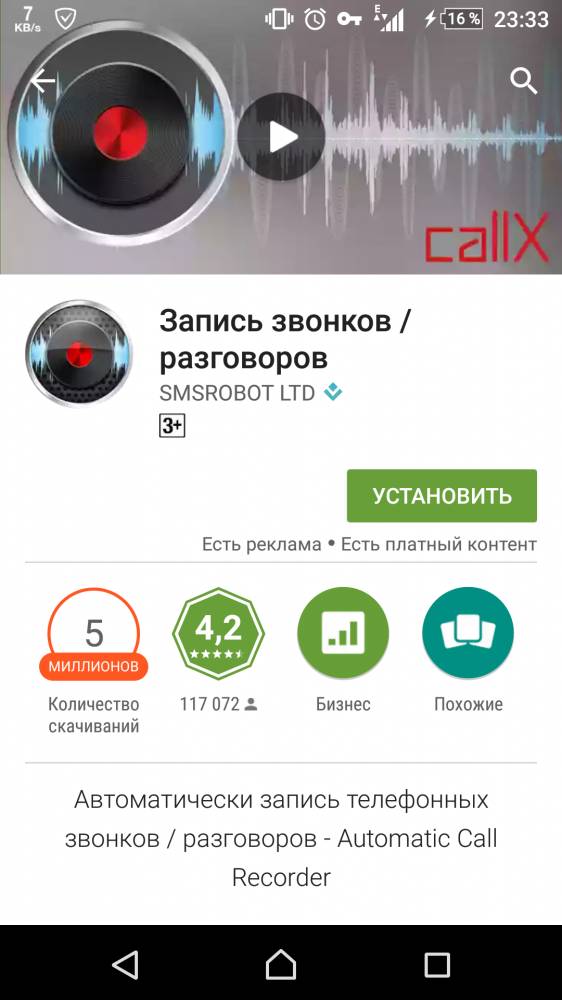 В результате законодательства многих стран, функция удалена из стандартных возможностей гаджетов, а описанные утилиты нельзя установить из Плей Маркета.
В результате законодательства многих стран, функция удалена из стандартных возможностей гаджетов, а описанные утилиты нельзя установить из Плей Маркета.
Проверьте по номеру откуда звонили
Широкие возможности современных мобильных устройств позволяют выполнять самые разные полезные функции, в том числе, вести запись разговора на телефон во время звонка.
Она является встроенной во многих моделях смартфонов производителей Xiaomi, Samsung, Asus и др. И не может не радовать, что совсем необязательно покупать дорогое устройство, так как даже бюджетные телефоны с функцией записи разговоров присутствуют в большом ассортименте.
Покупка гаджета, настройки которого допускают его использование в качестве диктофона, позволяют это осуществлять без установки специального софта, необходимого, когда нужно сделать запись звонков на Huawei и некоторые другие андроид-смартфоны, чьи производители являются ярыми сторонниками сохранения конфиденциальности информации.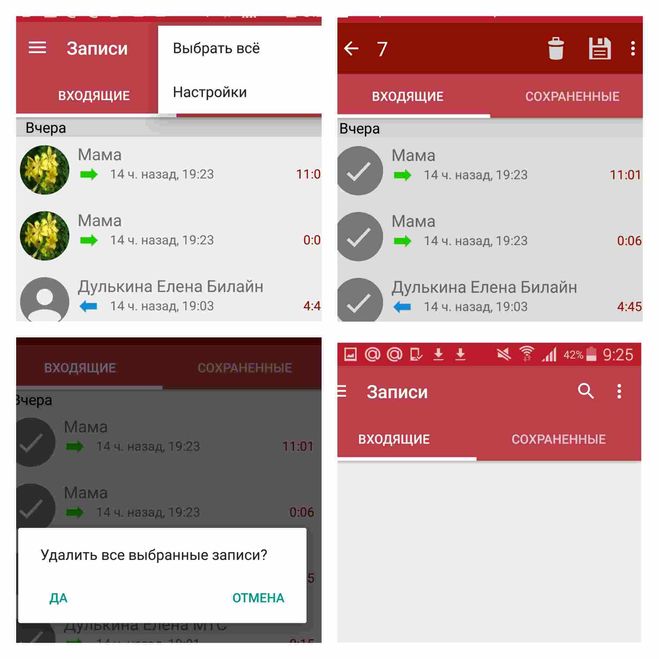
Далее мы расскажем, как записать разговор на телефон, если эта функция отсутствует, и как включить запись звонка при встроенной возможности. И в том, и в другом случае нет ничего сложного, а количество времени, потраченного на поиск решения на данный вопрос, уйдет не больше нескольких минут.
Вполне возможно, что когда-нибудь сохраненная информация поможет вам доказать свою правоту или опровергнуть ошибочные обвинения в ваш адрес, поэтому использовать телефон как диктофон бывает очень полезно.
Автоматическая запись звонка
В том случае, если ваш телефон поддерживает данную функцию, то обычно это делается одним из двух способов.
1. В списке контактов или вызовов находим нужного абонента. Во вкладке Еще в отдельном пункте меню активируется Диктофон, после чего все сказанное во время телефонного разговора будет записываться в память вашего устройства.
2. При наборе номера откроется меню, в котором необходимо найти функцию Запись и нажать на нее.
Если же вы посмотрели все настройки, изучили возможности обращения с контактами и не нашли автоматической функции записи телефонных разговоров, то установка дополнительного софта легко решит данную проблему.
Специальные программы и приложения для записи разговоров по телефону
В Google Play представлены платные и бесплатные сервисы, благодаря которым запись входящих и исходящих звонков на андроид-устройства станет доступной даже тем, у кого эта функция не являлась встроенной. В разделе Инструменты их размещено очень много, но мы бы хотели рассказать про приложение рекордер Запись звонков от Green Apple Studio.
Уже сейчас им пользуются не меньше 10 млн. человек, и большинство из них довольны тем, как работает программа и какими возможностями обладает. Есть не только хорошие отзывы, но и некоторые замечания, но в общем рейтинге подобных приложений запись звонков Green Apple Studio в 2018 году занимает лидирующую позицию.
Именно здесь нам удалось сохранить телефонный разговор на Huawei (Хуавей), в котором стоит запрет на запись разговоров на уровне системы, что не получилось при использовании других сервисов. Возможно, удобство программы оцените и вы, и будете применять ее в качестве диктофона для записи телефонных разговоров.
Возможно, удобство программы оцените и вы, и будете применять ее в качестве диктофона для записи телефонных разговоров.
Пользоваться ей очень просто: выполните ее установку, задайте соответствующие настройки, звоните и записывайте. Сохраненный файл можно переименовать, защитить паролем, заблокировать, переслать другому человеку.
Если говорить про похожие приложения в Гугл Плей в категории Инструменты, то обязательно стоит назвать Cube Call Recorder от Catalina Group, Автоответчик от recorder & smart apps, Регистратор звонков от Geeks.Lab.2015, Samsung Voice Recorder и др.
TapeACall Pro
Программа для возможности записи на iPhone как входящих, так и исходящих звонков.
- Легко загружаются записи на компьютер, в Dropbox, Google Drive, Evernote.
- Удобный и красивый интерфейс
- Возможность отправлять запись по email в формате MP3
- И многое другое
Если вы знаете, как записать разговор на телефон во время звонка другими способами, то будем рады прочитать о них в ваших комментариях, оставленных к данному материалу.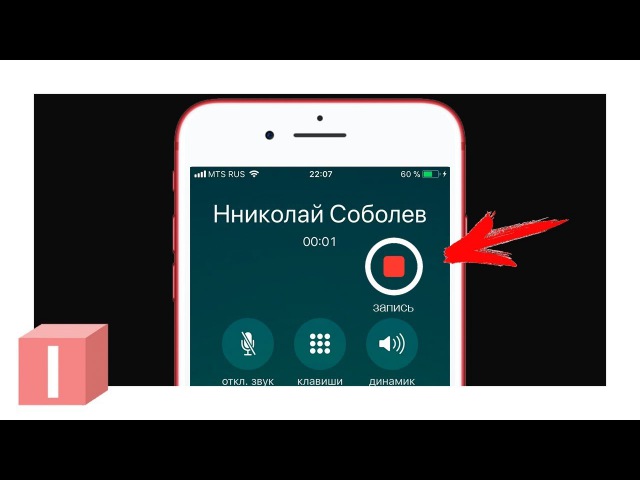
App Store: Запись телефонных звонков .
Записать входящий или исходящий звонок никогда не было так просто! Запишите любой звонок в несколько касаний и получите доступ к записям в любое время в любой точке мира!
Приложение «Запись звонков» предлагает все необходимое для записи ваших звонков и управления записями:
– Легкая запись входящих звонков
– Запись исходящих звонков несколькими касаниями
– Записи доступны как только заканчивается разговор
– Простой, интуитивно понятный интерфейс
– Делитесь записями между разными устройствами
– Экспорт записей в другие приложения
– Переименовывайте записи для большего удобства
– Отличная служба поддержки клиентов
– Неограниченное количество записей
– Полная поддержка iOS 13 и iPhone XR / XS / XS Max / 11 / 11 Pro
Приложение «Запись звонков» использует функцию «Конференц-связь» вашего оператора для записи разговоров. Если вы не можете объединить вызовы, обратитесь к своему оператору, чтобы узнать доступна ли для вашего аккаунта функция «Конференц-связь».
Приложение начнет запись разговора только после воспроизведения звукового сигнала.
Вы можете попробовать бесплатную пробную версию, в которой доступны все функции.
Обратите внимание, что приложение «Запись звонков» не может делать новые записи без активной подписки, но позволяет прослушивать ранее записанные разговоры.
ПОДПИСКА С НЕОГРАНИЧЕННЫМ ДОСТУПОМ
• Вы можете приобрести подписку для неограниченного доступа ко всем функциям приложения.
• Счет за подписку будет выставляться еженедельно, ежемесячно, каждые три месяца или ежегодно, в зависимости от выбранного плана.
• Оплата с аккаунта iTunes будет совершена только после подтверждения покупки
• Автоматическое возобновление подписки произойдет в случае, если автоматическое продление не выключено за 24 часа до окончания текущего периода подписки
• Оплата за продление подписки произойдет в течение 24 часов до момента окончания текущего периода подписки. Стоимость зависит от выбранной подписки
• Подписки управляются пользователем, автоматическое обновление может быть отключено в настройках аккаунта iTunes после совершения покупки
• Бесплатный пробный период будет аннулирован после приобретения пользователем подписки
Также доступна пожизненная подписка, которая оплачивается единовременным платежом и позволяет пользоваться приложением без ограничений по времени.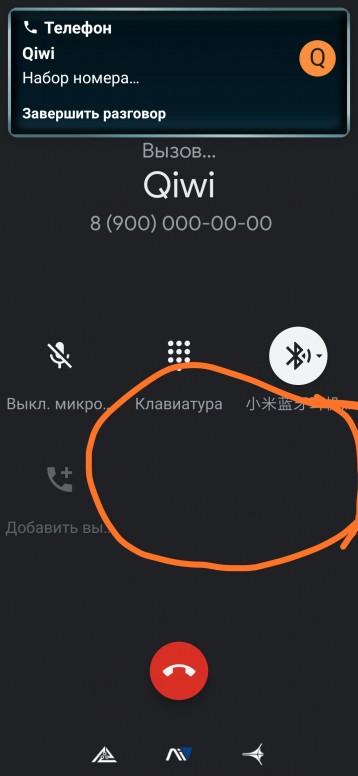
Используя приложение «Запись звонков», вы соглашаетесь с Политикой конфиденциальности и Условиями использования:
http://bpmob.com/callrecorderfree/privacy/
http://bpmob.com/callrecorderfree/terms/
Как включить запись разговора на самсунг галакси
ВНИМАНИЕ: многое изменилось с момента написания статьи. Об этом можете узнать на видио в конце записи.
Как включить запись разговора на телефоне это один из вопросов владельцев мобильных телефонов и смартфонов который всегда находиться в актуальном состоянии, и ответ не найти даже в интернете, точнее он не всегда полностью соответствует действительности.
Вокруг темы записи телефонных разговоров, накопилось много мифов — в контексте технических и правовых и даже существует мнение, что никто не может сохранять телефонные разговоры без согласия собеседника.
Действительно ли вы не можете сохранить разговор без разрешения абонента? Давайте помнить, что, прежде чем мы будете записывать телефонный разговор, проведенный вами с другим человеком, вы должны принимать во внимание все аспекты, связанные с этим фактом.
ПРИМЕЧАНИЕ: на некоторых смартфонах андроид, особенно xiaomi, хуавей, мейзу, honor до сих пор можно во время разговора включить автоматическую запись телефонного разговора (об этом ниже).
Запись телефонных разговоров на телефоне андроид — введение
Запись телефонных разговоров, когда в использовании были в основном классические мобильные телефоны с небольшим дисплеем и клавиатурой и без какой-либо операционной системы не была большой проблемой.
Вам было достаточно отобрать звонок телефона или позвонить самостоятельно и нажать на соответствующую кнопку на клавиатуре — разговор был сохранен.
Кстати, а вы уверенны что ваш телефон не имеет встроенной функции записи телефонных разговоров — иногда она просто скрыта. Вот инструкция как это проверить.Конечно, там были свои свои ограничения, в первую очередь из-за очень малой ячейки памяти — время было строго ограничено.
Одна запись не могла длиться дольше, чем несколько десятков секунд. Но в целом этого было достаточно.
Теперь появились смартфоны и несмотря на то, что они во многих отношениях определенно должны сделать вашу жизнь с точки зрения записи телефонных разговоров проще – получилось наоборот, все усложнилось.
Теперь, например, на самсунг галакси a3 или j5 с ОС андроид 5.1 или андроид 6 встроенными средствами включить эту функцию невозможно (без вмешательства в ядро).
К счастью, есть приложения, которые способны записывать сигнал с динамика в смартфоне. Из всех имеющихся мне понравилось четыре. При тестировании я обращал внимание на следующие аспекты:
- На автоматическую запись всех вызовов и ручную активацию записи.
- На ограничение длины.
- На настройку параметров звука.
- На формат сохранения.
- На возможность создать свое собственное имя.
Как включить запись телефонного разговора встроенными средствами андроид
Совсем недавно этот способ был доступный практически каждому смартфону. Все что вам нужно это набрать номер абоненту и нажать «Меню», в правом части или по центру экрана.
Затем нажать кнопку «Запись» и «записать разговор». Чтобы прекратить функцию записи — в «Меню» нажимаем «Остановить».
Для воспроизведения во внутренней памяти находим папку «PhoneRecord» и находим требуемый вам файл.
Сегодня особенно в телефонах самсунг галакси такой вариант не прокатит, хотя смартфоны с выходом завода изначально могут поддерживать такую функцию вызовов.
Вы должны помнить, однако, что запись является незаконной в какой-то степени в большинстве юрисдикций, поэтому данная функция и была удалена, чтобы избежать юридических проблем.
Как ее активировать. Для этого вы должны получить Root права и установить Xposed Framework.
Затем нужно отредактировать файл: /system/csc/others.xml, добавив между тегами <featureset> </ featureset> строку ниже.
<CscFeature_VoiceCall_ConfigRecording> RecordingAllowed </ CscFeature_VoiceCall_ConfigRecording>Программы включить запись разговора на самсунге андроид
На плей маркет найдете программы с названием «Запись звонков» от разработчика «Appliqato», «C Mobile», «lovekara» и приложение под названием «CallX — Запись звонков/разговоров» с кучей различных настроек.
Почему не одна программа, а несколько. Потому что я не состоянии проанализировать все смартфоны самсунг галакси, не говоря о сотнях от других разработчиков.
Поэтому лучше попробовать все, проверить и оставить одну наиболее эффективную – не исключено что некоторые на вашем телефоне вообще могут не заработать. Я проверял вот это (оно же на видео ниже) — работает отлично.
Заключение о записи телефонного разговора
Запись телефонных звонков имеет не только технические аспекты, но и не менее важные правовые.
Широко распространенное мнение, что с юридической точки зрения, мы можем записать телефонный разговор, только если получим от абонента согласие.
Это не совсем соответствует истине. Если вы не записываете разговоры других людей, а только тех что разговаривают с вами по телефоне и делаете это для личных целей — закон не налагает на вас обязанность информировать абонента о записи, без его согласия.
Единственное, что без согласия вызывающего вас абонента вы не должны это публиковать или распространять сохраненные разговоры. Также можете посмотреть видео инструкцию — ссылка на приложение есть в подписи на ютубе. Успехов.
Также можете посмотреть видео инструкцию — ссылка на приложение есть в подписи на ютубе. Успехов.
Как сохранить номер телефона или отметить во время разговора на Android
«Пожалуйста, подготовьте что-нибудь для написания» — вы слышите это во время телефонного разговора? Нам часто приходится что-то писать (чаще всего это номер телефона), и, несмотря на наличие смартфонов или планшетов, мы используем карточку и ручку. Однако было создано приложение, которое позволяет быстро создать заметку и сохранить, например, номер, продиктованный нам во время телефонного звонка непосредственно на Android.
С помощью приложения Call Writer вы можете сохранить любую вещь во время разговора, не прерывая соединение или переключаясь на другое приложение. Во время разговора вы можете выгрузить специальную панель на экране, что позволит вам сохранять заметки с помощью «рисования» пальцем на экране. Мы можем сохранить номер телефона или что-то еще, что мы обычно пишем на листе бумаги. После разговора записка автоматически сохраняется в памяти приложения, и мы можем просмотреть ее в любое время.
Во время разговора вы можете выгрузить специальную панель на экране, что позволит вам сохранять заметки с помощью «рисования» пальцем на экране. Мы можем сохранить номер телефона или что-то еще, что мы обычно пишем на листе бумаги. После разговора записка автоматически сохраняется в памяти приложения, и мы можем просмотреть ее в любое время.
Как использовать Call Writer?
Прежде всего, вы должны начать с загрузки приложения. Вы найдете его в Play Маркете, и он бесплатный.
Скачать Call Writer
Приложение работает очень хорошо и неинвазивно. Когда мы не разговариваем, мы даже не знаем, что приложение установлено — никоим образом не мешает повседневному использованию телефона. Call Writer автоматически активируется, когда мы устанавливаем соединение с другим человеком. Затем на экране появляется синий значок, который всегда отображается сверху.
Если нам нужно что-то записать, достаточно прикоснуться к синему значку, и на экране появится белая рамка, после чего мы можем «нарисовать» пальцем. Это позволяет сохранить короткую заметку или номер телефона. Примечания можно сохранить в режиме ручной записи.
Это позволяет сохранить короткую заметку или номер телефона. Примечания можно сохранить в режиме ручной записи.
Если вы допустили ошибку при наборе текста, на верхней панели инструментов вы найдете значок ластика, который позволит вам быстро стереть ошибки. В свою очередь, если мы хотим быстро очистить все поле, тогда мы сможем использовать центральный значок, который будет стирать все. Мы также можем сохранять заметки с помощью экранной клавиатуры — все, что вам нужно сделать, — это нажать значок клавиатуры в правом верхнем углу окна заметки.
Когда мы завершаем разговор, нам не нужно беспокоиться о нашей ноте — для этого не требуется ручное сохранение, приложение автоматически сохраняет его при завершении вызова. Все, что нам нужно сделать, это перейти в приложение Call Writer, и список заметок будет отображаться в списке.
Каждая заметка содержит информацию о том, кто был нашим собеседником во время записи номера или другой информации. Существует также дата принятия записки и времени. Если вы сохранили заметку с помощью экранной клавиатуры (в виде простого текста), и в ней есть номер телефона, мы можем даже сразу ее вызвать без перезаписи — сразу после открытия заметки коснитесь значка общего доступа в правом верхнем углу и «поделитесь» запиской с приложением «Телефон», чтобы позвонить.
Если вы сохранили заметку с помощью экранной клавиатуры (в виде простого текста), и в ней есть номер телефона, мы можем даже сразу ее вызвать без перезаписи — сразу после открытия заметки коснитесь значка общего доступа в правом верхнем углу и «поделитесь» запиской с приложением «Телефон», чтобы позвонить.
Специалист рассказал, что значит эхо при разговоре по телефону
МОСКВА, 23 дек — ПРАЙМ. Помехи во время телефонного разговора в случае традиционной связи, как правило, бывают вызваны самим телефоном. Но чаще всего эхо возникает при звонках по интернету. В процессе таких разговоров звук разделяется на цифровые пакеты и маршрутизируется через интернет. Во время отправки происходит коммутация пакетов — этот сложный процесс и может привести к сбою, рассказал агентству «Прайм» партнер и директор компании «Интеллектуальный Резерв» Павел Мясоедов.
Эксперт рассказал, откуда берется эхо в телефоне
Эхо может быть вызвано несколькими причинами. «Сначала надо понять по какому каналу связи идёт общение. Самыми распространёнными являются каналы традиционной сотовой связи и каналы связи по протоколам IP», — уточняет специалист.
Самыми распространёнными являются каналы традиционной сотовой связи и каналы связи по протоколам IP», — уточняет специалист.
В случае традиционной связи помехи или эхо, скорее всего, вызваны самим телефоном. Так называемое шумоподавление входит в рассинхронизацию и микрофон одного из устройств начинает примешивать входящий звук самого телефона в разговор.
«То же самое происходит при попытке записать разговор той же трубкой. Чтобы проверить своё устройство на предмет сбоя, можно заглушить динамик и попросить собеседника послушать, осталось ли эхо в звуковом канале», — советует Мясоедов.
Врач рассказал, как защититься от вредного излучения смартфона
Но чаще всего эхо возникает при звонках по протоколам IP или, говоря простым языком, при звонках по Интернету. В процессе таких разговоров звук разделяется на цифровые пакеты и маршрутизируется через интернет. В процессе отправки происходит так называемая коммутация пакетов и после их сборки в исходное сообщение на принимающем телефоне.
«Этот сложный технологический процесс может дать сбой: пакеты периодически теряются в процессе передачи, путаются или приходят с задержкой. Часто в такой ситуации наблюдается именно эхо. Причём его можете слышать и вы, и ваш собеседник», — заключает эксперт.
Функция записи телефонного разговора, запись звонков ip телефонии
Благодаря применению современных технических решений, запись разговоров в системе WELLtime ведется совершенно незаметно для контролируемых сотрудников.
Функционал WELLtime включает встроенный АОН (автоматический определитель номера), благодаря которому, номер позвонившего абонента записывается в системе, при этом WELLtime обеспечивает скрытность работы АОН для звонящего абонента.
Не повлияет ли включение функции записи разговоров на качество связи? Зависит ли это от способа организации связи?
Используя телефон с функцией записи разговора, вы получаете связь без снижения её качества, вне зависимости от того, осуществляется запись разговора на аналоговых или цифровых телефонных линиях.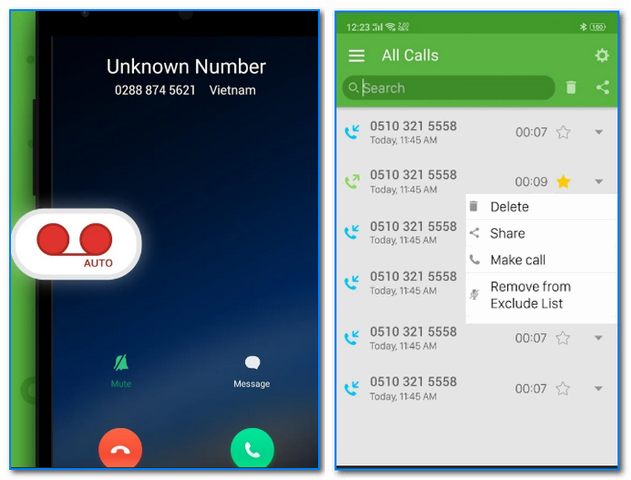
Как используется функция записи телефонного разговора в call-центрах?
Разработанное специально для call-центров решение Call Центр WELLtime является многофункциональным инструментом для эффективного управления call-центром (програмный продук включает в себя голосовую почту, систему ivr, функции переадресации вызовов и многое другое) позволяющим увеличить скорость обработки вызовов, повысить уровень телефонного обслуживания, привлечь новых и удержать существующих клиентов, оптимизировать затраты на содержание call-центра и сформировать положительный имидж компании в глазах потребителей. Возможность записывать и прослушивать записи телефонных разговоров операторов крайне важна для эффективного функционирования практически любого современного call-центра. Данный сервис позволяет контролировать качество работы, разрешать конфликтные ситуации с клиентами, обучать операторов на реальных примерах и много другое.
Система WELLtime обладает широкими функциональными возможностями в части записи, обработки и хранения телефонных переговоров:
- Запись разговоров ip телефонии (переговоров операторов)
- Систематизированное хранение файлов записей заданный период времени
- Поиск записей разговоров в базе данных по имени оператора, времени и дате совершения звонка
- Формирование отчетов по заданным пользователем критериям
- Выявление проблемных разговоров операторов call-центра
- Разграничение прав доступа к записям разговоров и многое другое
Система WELLtime документирует все телефонные разговоры операторов call-центра и сохраняет их в единую базу данных. В системе предусмотрена возможность гибкой настройки разграничения прав доступа пользователь к сервисам и статистическим отчетам. Например, вы можете разрешить или запретить операторам прослушивать записи собственных телефонных разговоров, можете дать супервизору право на прослушивание записей разговоров определенной группы или операторов всего call-центра. Это позволит супервизору контролировать соблюдение установленных стандартов и объективно оценивать качество работы операторов.
В системе предусмотрена возможность гибкой настройки разграничения прав доступа пользователь к сервисам и статистическим отчетам. Например, вы можете разрешить или запретить операторам прослушивать записи собственных телефонных разговоров, можете дать супервизору право на прослушивание записей разговоров определенной группы или операторов всего call-центра. Это позволит супервизору контролировать соблюдение установленных стандартов и объективно оценивать качество работы операторов.
Система позволяет эффективно и в кратчайшие сроки проводить обучение операторов, прослушивая и разбирая реальные примеры уже состоявшихся телефонных разговоров, что крайне актуально при частой смене сценариев и большой текучке кадров, особенно свойственной для расположенных в крупных городах call-центров.
Система включает в себя полный комплекс инструментов, необходимых супервизору для контроля и оценки качества работы операторов call-цента, а так же получения максимально полного объема информации в наиболее удобном для детального анализа и принятия решений виде.
Какие возможности дает функция записи телефонных переговоров отделу продаж и отделу по работе с клиентами?
Ведение переговоров по телефону – один из важнейших каналов коммуникации с внешним миром. Поэтому эффективное управление им не менее важно, чем управление процессом продаж или другими бизнес- процессами компании. Отделам продаж и отделам по работе с клиентами возможность записи, прослушивания и хранения телефонных разговоров при помощи системы WELLtime позволяет решить сразу несколько наиважнейших задач:
Повышение уровня качества обслуживания клиентов
Осознание того, что все телефонные разговоры записываются, стимулирует персонал компании работать эффективнее, стараться по максимуму удовлетворять запросы позвонившего клиента, а так же не совершать в рабочее время личных звонков. Функция записи разговоров позволяет руководителям на основании подтвержденной информации оценивать работу своих подчиненных, их умение вести телефонные переговоры и при необходимости, вносить нужные корректировки.
Обучение персонала общению с клиентом в едином корпоративном формате
Функция записи телефонных переговоров позволяет привести общение с клиентами к единому корпоративному формату. Причем добиться отличных результатов можно даже собственными силами, не прибегая у услугам дорогостоящих бизнес- тренеров. К примеру, прослушивая выборочно телефонные переговоры своих подчиненных, руководитель отдела продаж или обслуживания клиентов сможет легко контролировать соблюдение корпоративной этики и стандартов общения с клиентом. Отобрав наиболее удачные примеры телефонных переговоров, он получает возможность продемонстрировать их в процессе обучения остальным сотрудникам. На примере неудачных переговоров можно провести разбор типичных ошибок, совершаемых новичками, вместе с обучаемой группой выработать наиболее результативную методику устранения клиентских возражений или обхода секретаря при проведении исходящих обзвонов.
Восстановление истории контактов с клиентами
Увольнение сотрудника, работающего непосредственно с клиентами, может стать для компании достаточно серьезной проблемой, ведь с его уходом может потеряться ценная информации о совершенных ранее контактах и достигнутых договоренностях. Как известно, передача дел новому работнику не всегда проходит гладко, зачастую из-за огромного объема накопленной за время работы информации увольняющийся просто забывает упомянуть о каких-то важных моментах или делает это намеренно, к примеру, при возникновении конфликта с работодателем. На помощь в подобной ситуации приходит функция записи телефонных разговоров. Благодаря удобному пользовательскому интерфейсу, даже спустя длительное время, вы сможете легко найти в системе WELLtime нужный разговор, прослушать его и восстановить произошедшие ранее события.
Как известно, передача дел новому работнику не всегда проходит гладко, зачастую из-за огромного объема накопленной за время работы информации увольняющийся просто забывает упомянуть о каких-то важных моментах или делает это намеренно, к примеру, при возникновении конфликта с работодателем. На помощь в подобной ситуации приходит функция записи телефонных разговоров. Благодаря удобному пользовательскому интерфейсу, даже спустя длительное время, вы сможете легко найти в системе WELLtime нужный разговор, прослушать его и восстановить произошедшие ранее события.
Как могут использовать запись телефонных звонков маркетологи и специалисты по рекламе?
Система записи телефонных разговоров может быть полезна специалистам по рекламе, маркетингу, развитию услуг или созданию новых продуктов, службам качества и т.д. Прослушивание записей позволяет «услышать» клиента, выявить его потребности, понять, что именно нравится, а что вызывает негатив. Благодаря собранной информации, вы сможете улучшить свой продукт, поднять качество сервиса, включить в ассортиментную линейку именно те продукты или услуги, которые будут действительно необходимы и полезны вашему потребителю.![]() Специалисты по рекламе смогут понять на каких именно полезных свойствах продукта лучше сделать акцент в рекламных обращениях, а так же оценить эффективность работы тех или иных рекламных носителей или каналов продвижения. Узнав больше о своих клиентах вы сможете усовершенствовать свой продукт, сделать его более конкурентно способным, повысить эффективность рекламных кампаний и минимизировать затраты на продвижение.
Специалисты по рекламе смогут понять на каких именно полезных свойствах продукта лучше сделать акцент в рекламных обращениях, а так же оценить эффективность работы тех или иных рекламных носителей или каналов продвижения. Узнав больше о своих клиентах вы сможете усовершенствовать свой продукт, сделать его более конкурентно способным, повысить эффективность рекламных кампаний и минимизировать затраты на продвижение.
вернуться в раздел «Полезная информация»
Как включить диктофон во время разговора на Samsung Galaxy s3, Galaxy s4, Galaxy s5
Как записать телефонный разговор на Android без приложения
Как записать телефонный разговор с использованием приложения
Современные смартфоны Samsung имеют самые широкие функциональные возможности. С их помощью можно делать то, что некоторое время назад, можно было выполнить, только используя по отдельности огромное количество разной техники. И несмотря на то, что устройства стали компактнее, качество их действий стало только выше. Если вы столкнулись с проблемой в работе на ваших гаджетах, то обращайтесь в сервисный центр Samsung helpers для получения квалифицированной помощи.
Иногда случаются такие ситуации, что пользователю, для определённых, важных для него целей, нужно осуществить запись телефонного разговора. Чтобы выполнить это действие, теперь не нужно обращаться к частным детективам или в спецслужбы. Для этого существуют специальные программные компоненты и приложения на смартфоне, под управлением операционной системы «Android».
Способы записать на диктофон телефонный разговор на смартфоне Samsung
В зависимости от версии операционной системы и прошивки, а так же особенностей модели телефона, есть два способа сделать запись разговора на телефон. Оба способа очень просты, и не требуют дополнительной подготовки.
Всё что вам нужно сделать, это во время активного звонка, на экране телефона найти кнопку, которая отвечает за дополнительные возможности, во время звонка. Скорее всего, эта кнопка называется «ЕЩЕ», или подобным образом. После нажатия кнопки, перед вами откроется дополнительное меню, в котором будет кнопка «диктофон». Нажав её, вы начнете запись разговора.
Если подобной кнопки нет, то возможно, на вашей модели телефона, или версии «Android», функцию открытия дополнительного меню, при разговоре, выполняет зажатие кнопки «Меню», которая находится внизу экрана.
После, как вы выполнили запись разговора, вы сможете сразу прослушать её, или найти на карте памяти телефона, в папке «recording». Если у вас возникли трудности, вы всегда можете обратиться в мастерскую по ремонту смартфонов Samsung.
Если у вас возникли трудности, вы всегда можете обратиться в мастерскую по ремонту смартфонов Samsung.
В некоторых моделях «Samsung» такая функция заблокирована производителем, потому что в стране-изготовителе законом запрещено записывать личные разговоры. То есть включить диктофон во время разговора на «Samsung Galaxy» возможно только установив специальное приложение.
Поэтому, кроме стандартных способов, также можно выполнить запись разговора с помощью дополнительных приложений, скачанных из официального «Play Market», или других источников. В некоторых приложениях, вы получите еще и дополнительные возможности записи разговоров, и редактирования готового аудио файла.
Источник: http://samsngexperts.ru/
Не помогла статья?
Вы можете задать вопрос мастерам из нашего сервисного центра, позвонив по телефону или написав свой вопрос на форму обратной связи.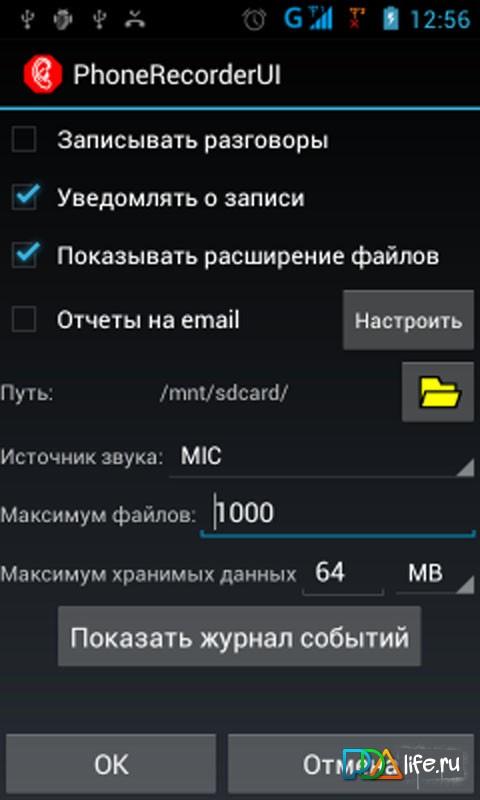
Ваше сообщение отправлено.
Спасибо за обращение.
Как записать телефонный звонок на Android
Что нужно знать
- Самый простой (и бесплатный) способ записывать звонки — использовать учетную запись Google Voice. Просто привяжите его к своему номеру телефона и включите запись.
- Другие приложения (иногда платные) могут помочь вам получить транскрипцию или записывать трехсторонние звонки.
- Информация в этой статье применима ко всем смартфонам Android (Apple, Samsung, Google, Huawei, Xiaomi и т. Д.)
В этой статье рассказывается о нескольких методах и передовых практиках записи разговоров на смартфоне.
Дерек Абелла / LifewireКак использовать Google Voice для записи входящих вызовов на Android
Помимо бесплатного номера телефона и службы голосовой почты, Google Voice позволяет записывать входящие телефонные звонки без дополнительной оплаты. После настройки учетной записи Google voice и привязки ее к номеру телефона Android вы можете включить запись звонков:
После настройки учетной записи Google voice и привязки ее к номеру телефона Android вы можете включить запись звонков:
Посетите домашнюю страницу Google Voice в любом веб-браузере и выберите Settings Gear в правом верхнем углу.
Вы также можете изменить настройки вызовов с помощью приложения Google Voice для Android.
Выберите Звонки слева.
Прокрутите вниз и установите переключатель Параметры входящего вызова в положение На .
Когда кто-то звонит на ваш номер Google Voice, нажмите 4 , чтобы отправить оповещение, которое уведомит всех на линии о начале записи. Чтобы остановить запись, снова нажмите 4 или положите трубку.
Запись будет работать, только если абонент позвонит на ваш номер Google Voice. Если они позвонят на ваш обычный номер телефона, то эта функция будет недоступна.

Google Voice хранит записанные звонки в Интернете. Перейдите к входящим звонкам на сайте или в приложении, чтобы прослушать аудиофайл.
Невозможно записать исходящие вызовы с помощью Google Voice. Если вы хотите записать разговор, попросите другого человека позвонить вам.
Другие способы записи разговоров на Android
TapeACall Pro — это платное приложение, и всего за 10 долларов в год вы получаете неограниченную запись как для входящих, так и для исходящих вызовов.Приложение создает трехсторонний вызов: когда вы нажимаете кнопку записи, оно набирает локальный номер доступа TapeACall, который действует как линия записи. Это приложение не сообщает, что оно записывает, поэтому рекомендуется спросить разрешение.
Если вам нужно расшифровать записанные разговоры, вы можете загрузить приложение Rev Voice Recorder. Хотя он не записывает входящие вызовы напрямую, вы можете позвонить по громкой связи, чтобы записать запись, а затем отправить ее в службу для расшифровки. Rev позволяет загружать записи прямо в Dropbox, Box.net или Evernote.
Rev позволяет загружать записи прямо в Dropbox, Box.net или Evernote.
Если вам нужен просто аудиофайл, вы можете использовать цифровой диктофон, чтобы сделать то же самое. Существуют также специализированные диктофоны, которые подключаются к разъему для наушников вашего смартфона или подключаются через Bluetooth, так что вам не нужно использовать громкую связь.
Вам понадобится адаптер USB-C для подключения записывающего устройства, если в вашем телефоне нет разъема для наушников.
Советы по записи высококачественных телефонных звонков
Вот несколько советов по достижению наилучшего качества записи:
- Найдите тихое место, чтобы позвонить.
- Начните с тестовой записи, чтобы убедиться, что звук чистый.
- Отключите уведомления смартфона и входящие вызовы, чтобы избежать сбоев.
- При использовании громкой связи убедитесь, что вы не находитесь рядом с вентилятором.
- Если вам нужно напечатать ноты, убедитесь, что диктофон не находится рядом с клавиатурой.

- Повторите ответы и перефразируйте вопросы, если вам сложно понять собеседника.
Юридические проблемы с записью телефонных разговоров
Запись телефонных звонков или разговоров может быть незаконной в некоторых странах, а законы зависят от штата в США.S. В некоторых штатах разрешено одностороннее согласие, что означает, что вы можете записывать разговоры по своему желанию, хотя сообщать о том, что вы это делаете, считается вежливостью. В других штатах требуется согласие двух сторон, что означает, что у вас могут возникнуть проблемы с законом, если вы опубликуете запись или ее расшифровку без предварительного разрешения на запись.
Спасибо, что сообщили нам!
Расскажите, почему!
Другой Недостаточно деталей Сложно понятьКак записывать телефонные звонки на iPhone | by Gadget Hacks
Непослушные клиенты.Сумасшедшие бывшие. Несносные боссы. Если вам нужно доказательство безумия или вы просто хотите, чтобы оно было записано, запись телефонного разговора является обязательной. Проблема в том, что это не самое простое занятие на iPhone, но вполне возможно.
Проблема в том, что это не самое простое занятие на iPhone, но вполне возможно.
Несмотря на то, что существует множество законных причин для записи разговоров, таких как документирование разговора по телефону, получение звонка от любимого человека, регистрация устных контрактов и соглашений и улучшение вашего бизнеса в целом, все же нет возможности по умолчанию записывать телефонные разговоры с одним или несколькими людьми на iPhone.
Не верьте. Попытайся. Встроенная утилита записи экрана остановится, когда вы ответите или начнете вызов, или не будет записывать звук при активации во время вызова. Что касается голосовых заметок, может показаться, что они записывают ваш звонок, но они останавливаются, как только вы поднимаете трубку или набираете номер, и выдает предупреждение, если вы попытаетесь включить во время разговора.
Apple прилагает все усилия, чтобы предотвратить запись звонков на ваш iPhone в целях конфиденциальности и безопасности всех вовлеченных сторон. И хотя федеральная политика, а также более половины всех штатов США, реализуют законы об «однопартийном согласии» (из которых вы можете быть «одной» стороной), другие штаты требуют, чтобы все стороны давали разрешение на запись.А поскольку Apple не может гарантировать, что вы соблюдаете законы штата, она просто полностью их запрещает.
И хотя федеральная политика, а также более половины всех штатов США, реализуют законы об «однопартийном согласии» (из которых вы можете быть «одной» стороной), другие штаты требуют, чтобы все стороны давали разрешение на запись.А поскольку Apple не может гарантировать, что вы соблюдаете законы штата, она просто полностью их запрещает.
Как только вы узнаете, нужно ли вам получать устное согласие от другой стороны или сторон в зависимости от того, где вы живете, вы готовы приступить к изучению обходных путей для записи разговоров ниже. Обратите внимание, что, хотя не все эти методы работают с FaceTime, некоторые из них действительно работают, но только в отношении звука (не видео).
GIF от Джастина Мейерса / Gadget Hacks Самый простой способ записывать телефонные разговоры на iPhone — это установить приложение, разработанное специально для этой цели.TapeACall — одно из таких приложений, и с момента его появления у него было более двух десятков обновлений, чтобы оно оставалось впереди конкурентов.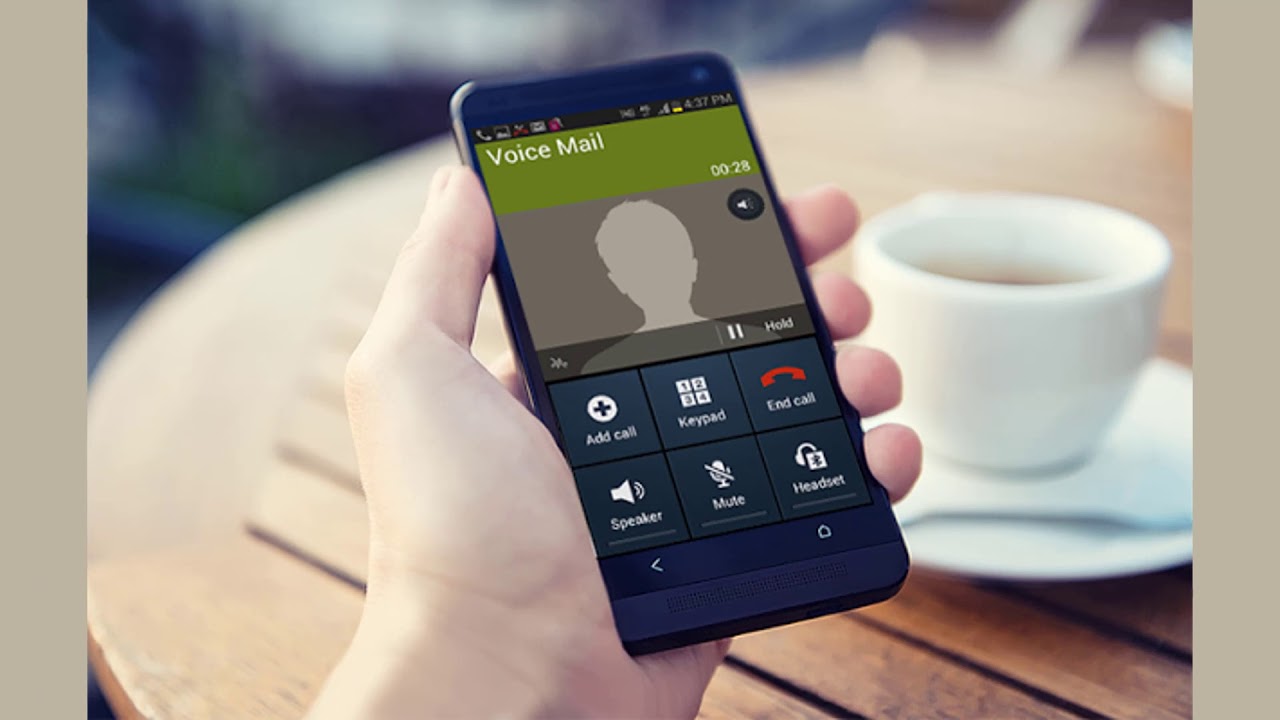 И со средней оценкой в 4,5 звезды вы не ошибетесь.
И со средней оценкой в 4,5 звезды вы не ошибетесь.
TapeACall — это служба по подписке, поэтому вам нужно будет подписаться на план с ежемесячной или ежегодной оплатой. К счастью, Lite-версия приложения предлагает семидневную бесплатную пробную версию, поэтому вы можете проверить, нравится ли она вам, прежде чем совершить покупку.
Служба использует локальный номер доступа для записи вызовов, поэтому вам всегда придется объединять вызов, который вы хотите записать, с локальным номером доступа TapeACall.Для исходящих вызовов вы сначала вызываете этот номер из приложения, затем добавляете человека, с которым хотите поговорить, и объединяете вызовы. Для входящих вызовов вам придется удерживать вызывающего абонента, пока вы добавляете и объединяете местный номер доступа TapeACall.
Это несколько запутанный метод записи, но все записывающие устройства в App Store работают одинаково. Доступ к записям легко получить в приложении, и вы можете поделиться записанным звонком через общедоступный URL-адрес или файл MP3 практически в любом приложении по вашему выбору.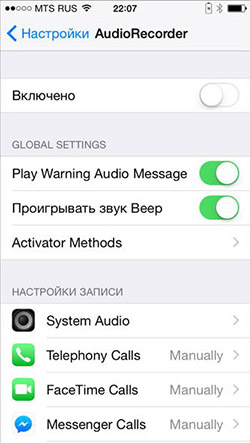 Также есть ярлык быстрого действия 3D Touch на главном экране и виджет для еще более удобного доступа к запуску и просмотру записей. Узнать больше.
Также есть ярлык быстрого действия 3D Touch на главном экране и виджет для еще более удобного доступа к запуску и просмотру записей. Узнать больше.
Google Voice — еще один жизнеспособный вариант, который вы можете использовать для записи разговоров, и в отличие от TapeACall и его собратьев, Google Voice можно использовать совершенно бесплатно. Однако вы можете записывать только входящие телефонные звонки, но не исходящие. Еще одним недостатком является то, что когда вы инициируете запись, приложение устно уведомляет вызывающего абонента, когда запись была начата и остановлена, даже если вы отключили звук вызова.
Однако, несмотря на свои недостатки, у Google Voice есть свои сильные стороны.Во-первых, записать входящий звонок в Google Voice намного проще, чем в TapeACall, вам достаточно нажать «4» на клавиатуре приложения «Телефон», чтобы начать или остановить запись. Кроме того, слушать записи так же просто, и к нему можно получить доступ на странице «Голосовая почта» Google Voice.
Google Voice — отличный вариант, если вы регулярно записываете деловые или служебные телефонные разговоры, будь то устные контракты, интервью или важные встречи. Лучше всего то, что сервисом пользоваться бесплатно, поэтому мы настоятельно рекомендуем попробовать это приложение перед покупкой приложения для записи разговоров. Узнать больше.
Скриншоты от Amboy Manalo / Gadget HacksЕсли у вас взломан iPhone, вы можете купить в Cydia настройку для автоматической записи телефонных звонков. Настройка Call Recorder от hAcx стоит всего 2,99 доллара США, что значительно меньше, чем TapeACall, и будет работать на iPhone под управлением iOS 11, поскольку для iOS 12 еще нет взлома.
По умолчанию Call Recorder записывает все телефонные звонки, но вы может создать белый список контактов, которые вы хотите только записать. Использование этой настройки — самый простой способ записывать телефонные звонки из всех перечисленных здесь методов.Он автоматически записывает номера из белого списка, и вы можете вручную начать запись для всех остальных.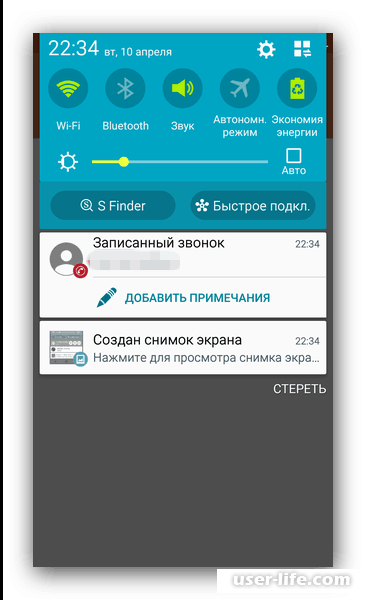 Вы также можете вручную остановить запись любого звонка.
Вы также можете вручную остановить запись любого звонка.
Доступ, совместное использование и сохранение ваших записей также очень интуитивно понятны. Настройка может даже расшифровывать записи, хотя процесс может быть неудачным или пропущенным, как показано на скриншоте выше. В целом, единственным реальным недостатком Call Recorder является то, что он ограничен только взломанными устройствами, что делает его недоступным для большинства пользователей iPhone, работающих на стандартной iOS. Узнать больше.
Если у вас Mac, вы можете использовать QuickTime Player для записи телефонных разговоров на iPhone. Он также будет работать с вызовами FaceTime. Однако это работает только в том случае, если вы говорите на своем iPhone прямо в режиме динамика, поэтому использовать для этого наушники нельзя. Если вместо этого вы ответите на вызов iPhone на своем Mac, QuickTime Player не будет работать должным образом при попытке его использования.
Скриншоты от Amboy Manalo / Gadget Hacks Для записи убедитесь, что ваш iPhone находится в режиме громкой связи для телефонных звонков или FaceTimes. (Это также будет работать, если вы выберете Mac в качестве источника динамика.) Затем выберите «Новая аудиозапись» в строке меню QuickTime Player в пункте «Файл».
(Это также будет работать, если вы выберете Mac в качестве источника динамика.) Затем выберите «Новая аудиозапись» в строке меню QuickTime Player в пункте «Файл».
Выберите раскрывающийся список рядом с кнопкой записи и убедитесь, что установлен флажок «Внутренний микрофон». Нажмите кнопку записи, чтобы начать, убедитесь, что вы находитесь рядом с Mac, чтобы он мог забрать все, а затем нажмите кнопку остановки, когда закончите.
Если вы заряжаете iPhone от компьютера через кабель Lightning, убедитесь, что по-прежнему выбран «Внутренний микрофон», а не микрофон iPhone, потому что он не будет записывать, если только это не внутренний микрофон Mac.После записи вы можете сразу же воспроизвести его, а затем сохранить файл, если хотите.
Скриншоты от Amboy Manalo / Gadget Hacks Конечно, запись разговоров с помощью QuickTime имеет некоторые недостатки. Поскольку вы по сути используете свой Mac как прославленный магнитофон, ваш разговор не будет записан в лучшем качестве.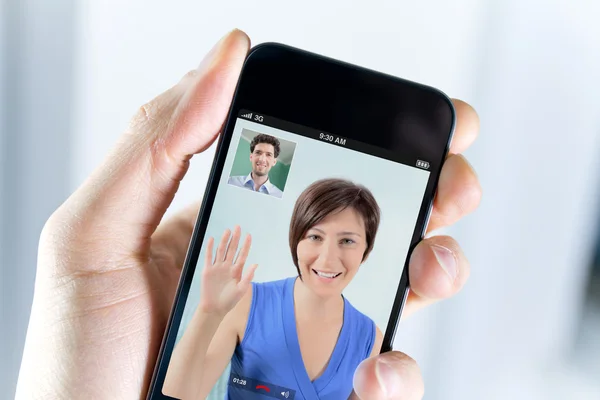 Он также улавливает любой внешний шум, который потенциально может затруднить понимание вашей записи. Поэтому мы настоятельно рекомендуем пойти в тихое место, прежде чем пытаться использовать этот метод.
Он также улавливает любой внешний шум, который потенциально может затруднить понимание вашей записи. Поэтому мы настоятельно рекомендуем пойти в тихое место, прежде чем пытаться использовать этот метод.
Кроме того, большую проблему представляет портативность, поскольку у вас не всегда будет компьютер под рукой для записи телефонных звонков или FaceTimes. Поскольку для этого требуется, чтобы ваш звонок или FaceTime были в режиме разговора, конфиденциальность также может быть проблемой, поскольку ваш личный разговор будет доступен для других.
Если ничего не помогает, вы можете использовать диктофон для записи разговоров на iPhone аналогично методу QuickTime Player. Конечно, это не самый привлекательный и привлекательный метод в этом списке, но, тем не менее, он очень эффективен и более портативен, чем таскать Mac с собой куда угодно.Тем не менее, вам все равно нужно будет перевести телефонный звонок или FaceTime в режим громкой связи, чтобы диктофон мог улавливать звук.
Теперь вы можете пойти по старинке с кассетным магнитофоном и плеером, но, поскольку это цифровой век, вы можете приобрести множество компактных цифровых записывающих устройств.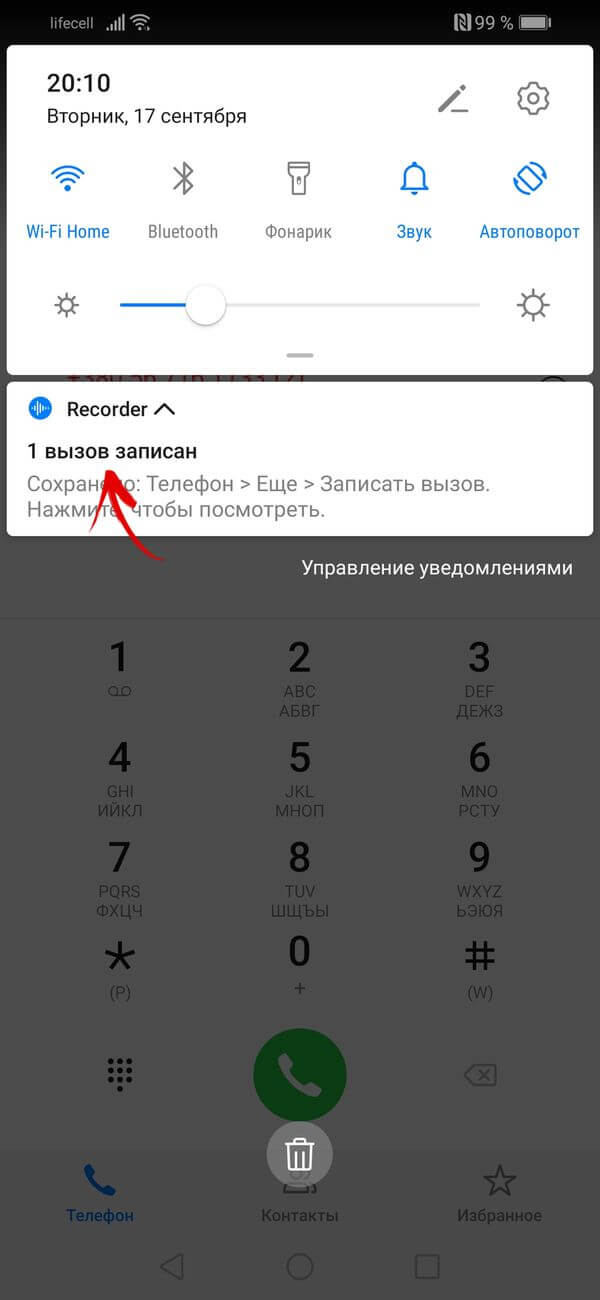 Вот список некоторых из самых популярных цифровых аудио / диктофонов в Интернете:
Вот список некоторых из самых популярных цифровых аудио / диктофонов в Интернете:
Отказ от традиционных телефонных звонков или даже от собственной платформы FaceTime от Apple, если вы ‘ Если вы являетесь пользователем Skype, вы будете рады узнать, что запись аудио- и видеозвонков очень проста.
Другой пользователь будет постоянно получать оповещение о том, что идет запись, и что все записи хранятся на серверах Skype в облаке в течение 30 дней. В течение этих 30 дней все стороны могут просматривать, сохранять и делиться записью, как захотят, но только человек, инициировавший запись, может удалить ее с серверов.
Нашли лучший способ записывать телефонные звонки и звонки FaceTime на свой iPhone? Напишите комментарии ниже или напишите нам в социальных сетях, чтобы поделиться своими секретами.
Не пропустите: Не позволяйте входящим вызовам занимать весь экран вашего iPhone
Запись телефонных разговоров | Phone.
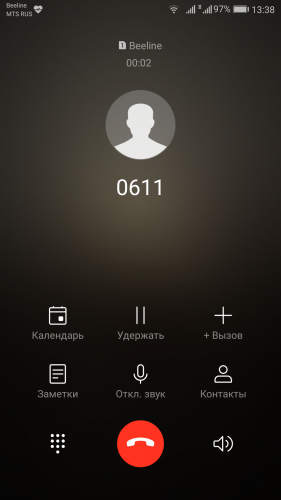 com
comЕсли у вас есть колл-центр или вам необходимо записывать телефонные звонки в юридических целях, вы можете включить запись звонков в своей учетной записи Phone.com.
В рамках наших премиальных функций мы предлагаем запись разговоров по следующим тарифам:
- 300 минут — 4,95 доллара в месяц
- 1000 минут — 14 долларов США.95 / мес
Мы также предлагаем бесплатную функцию записи только входящих звонков, которую можно активировать вручную при каждом звонке. Давайте рассмотрим, как настроить как бесплатную, так и премиальную запись разговоров.
Активация бесплатной записи разговора при входящем вызове
Эта услуга распространяется только на входящие звонки на ваш номер Phone.com. После начала разговора нажмите на телефоне * 7, чтобы начать запись разговора. Когда вызов будет завершен, вы найдете запись в журнале вызовов на вашем телефоне.com аккаунт.
Для просмотра журналов вызовов наведите указатель мыши на «Информация о вызовах» в настройках своей учетной записи и нажмите «Просмотр / поиск журналов вызовов». Чтобы просмотреть запись, нажмите кнопку воспроизведения рядом с журналом завершенного вызова. Вы также можете скачать запись в формате MP3.
Чтобы просмотреть запись, нажмите кнопку воспроизведения рядом с журналом завершенного вызова. Вы также можете скачать запись в формате MP3.
Активация записи разговоров Premium
Наша услуга записи разговоров премиум-класса является более гибкой, позволяя записывать как входящие, так и исходящие вызовы, а также записывать отдельные номера. Чтобы активировать эту функцию, выполните следующие действия:
- Наведите указатель мыши на «Настроить» и щелкните «Запись разговора» (внизу справа).
- В поле «Состояние записи разговоров» выберите «Вкл.», А затем выберите план записи разговоров, который вы хотите использовать (300 или 1000 минут).
- Для режима записи разговора выберите режим, который вы хотите использовать (Входящий, Исходящий, Все или Пользовательский).
- Для звукового сигнала записи вызова выберите Вкл., Если вы хотите, чтобы звуковой сигнал воспроизводился каждые 15 секунд во время вызова, чтобы указать, что вызов записывается.

- Если вы выберете Входящие, Исходящие или Все, вам больше нечего делать.Нажмите «Сохранить изменения», и ваши звонки будут записаны и доступны в журналах звонков.
- Если вы выберете Custom, вы должны указать номера телефонов для записи. Наведите указатель мыши на «Настроить» и нажмите «Управление числами».
- На странице Manage Numbers вы увидите новый столбец записи. Чтобы включить запись для номера, установите флажок рядом с этим номером. Запись разговоров теперь включена для этого конкретного номера Phone.com.
Чтобы проверить журналы вызовов, наведите указатель мыши на «Информация о вызовах» в настройках своей учетной записи и нажмите «Просмотр / поиск в журналах вызовов».Чтобы просмотреть запись, нажмите кнопку воспроизведения рядом с журналом завершенного звонка. Вы также можете скачать запись в формате MP3.
Запись разговоров активирована! Обратите внимание, что записи удаляются из вашей учетной записи по истечении 13 месяцев. Если вам нужно сохранить их по истечении этого времени, мы рекомендуем сохранить их на свой компьютер, используя ссылку «Загрузить как .mp3» на странице журналов вызовов.
Если вам нужно сохранить их по истечении этого времени, мы рекомендуем сохранить их на свой компьютер, используя ссылку «Загрузить как .mp3» на странице журналов вызовов.
Как легально записывать телефонные разговоры
Пока вы разговариваете по телефону, вам может быть полезно записать звонок по ряду причин.Независимо от того, разговариваете ли вы с клиентами, клиентами или в конференц-связи, запись разговора может быть полезна, потому что вы можете ссылаться на нее, использовать ее для целей ведения учета или обучать свою команду тому, как лучше реагировать на клиентов. Но остается один вопрос: законно ли записывать телефонные разговоры?
Да, вы можете легально записывать телефонные разговоры. Хотя запись телефонных разговоров не является незаконной, рекомендуется, чтобы люди знали, что звонок записывается. Иногда запись телефонных разговоров может называться «прослушкой», но этот термин больше используется для телефонных разговоров, записываемых в юридических, уголовных и государственных целях.
Благодаря множеству доступных приложений, которые помогут вам записывать звонки, запись звонков стала проще, чем когда-либо прежде. В этом посте мы подробно рассмотрим, как различные состояния обрабатывают запись звонков, как записывать звонки, а также советы по записи звонков.
В большинстве штатов США есть одностороннее согласие на запись разговоров. Это означает, что только один человек должен дать согласие на запись звонка (обычно это человек, который звонит). Однако для одиннадцати штатов требуется двухстороннее согласие.Это означает, что все участники разговора должны прямо согласиться на запись. Государства, требующие двустороннего согласия:
- Калифорния
- Делавэр
- Флорида
- Иллинойс
- Мэриленд
- Массачусетс
- Монтана
- Невада
- Нью-Гэмпшир
- Пенсильвания
- 12 Телефонные звонки штата Вашингтон Проконсультируйтесь с юристом, если вам нужны инструкции по законам каждого штата.
- Сообщите всем участникам вызова, что вы собираетесь записать вызов
- Какая запись разговора будет использоваться для
- То, что вызов может быть записан только при согласии каждого человека
- «Этот звонок записывается в целях обучения и обеспечения качества».
- «Вы не возражаете, если мы запишем этот звонок, чтобы использовать его в учебных целях?»
- «Можно, если мы запишем этот звонок? Мы также можем отправить вам аудиофайл после окончания разговора ».
- «Мы хотим записать этот звонок для общих целей ведения записи.Это нормально для тебя?»
- Записывайте свои звонки нажатием кнопки «запись» в номеронабирателе веб-приложения
- Начинайте и останавливайте запись в любое время, сколько вам нужно, во время разговора. Таким образом, вы можете записать весь звонок или только один или два фрагмента.
- Весь записанный звук будет доступен на экране разговора сразу после того, как вы закончите запись.Возвращайся и слушай когда угодно.
- Загрузите записи разговоров прямо на свой компьютер.
- Если у вас есть общий номер телефона для вашей команды, записи разговоров будут доступны всем, у кого есть доступ к этому номеру.
- Перейдите к «Номерам » → «Параметры вызова » и нажмите изменить рядом с конфигурацией параметров вызова, которую вы хотите изменить.
- Если у вас есть несколько конфигураций настроек вызовов, помните, что эти изменения повлияют только на номера, назначенные выбранной вами конфигурации. Вам может потребоваться обновить несколько настроек или создать новые, в зависимости от ваших предпочтений записи для каждого числа.
- Используйте левую навигацию или прокрутите вниз до раздела Call Recordings .
- Здесь отображаются текущие настройки записи. Используйте переключатели, чтобы включить или отключить следующие параметры:
- Запись входящих вызовов создаст записи для всех входящих вызовов, на которые отвечает (человек или автоматизированная система).
- Запись исходящих вызовов создаст записи для исходящих вызовов, сделанных с помощью программного телефона.
- Зашифрованная запись разговоров добавит шифрование к вашим записям разговоров за дополнительную поминутную плату.
- Двухканальная запись будет записывать каждый конец разговора независимо за дополнительную поминутную плату.
- Запись с звонка начнет запись звонков с того момента, как они начнут звонить. Если этот параметр включен, вы будете слышать телефонный звонок в записях разговоров, и у вас будут аудиофайлы для вызовов, даже если нет времени разговора (то есть никто не ответил). Не рекомендуется использовать эту функцию, если у вас включена транскрипция.
- Нажмите Сохранить изменения .
- Двухканальная запись показывает речь оператора розовым цветом, а речь звонящего — синим.
- Транскрипция показывает полную транскрипцию вызова на этой панели, но также показывает соответствующий фрагмент текста прямо под аудиоплеером.
- Определение ключевых слов показывает список всех обнаруженных ключевых слов, найденных в этом вызове.
- Перейдите к Вызовы → Журнал вызовов и найдите вызов, который хотите загрузить.
- Нажмите кнопку Изменить слева от вызова.
- В открывшейся панели сведений о вызове выберите вкладку Анализ голоса .
- Нажмите кнопку Загрузить и выберите предпочитаемый тип файла. Вы будете связаны с аудиофайлом в вашем веб-браузере.
- Щелкните три точки в проигрывателе файлов и щелкните Загрузить , чтобы сохранить файл.
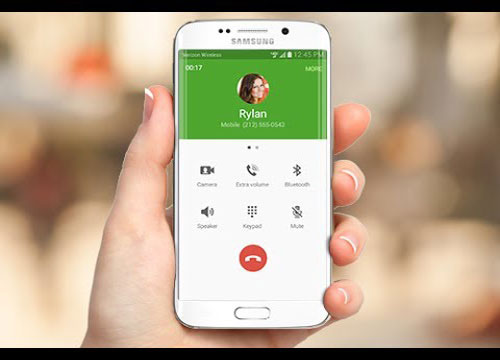 В общем, если вы хотите записывать разговоры с людьми, находящимися более чем в одном штате, просто не рискуйте и получите согласие всех участников.
В общем, если вы хотите записывать разговоры с людьми, находящимися более чем в одном штате, просто не рискуйте и получите согласие всех участников.Что такое одностороннее согласие и двухстороннее согласие?
В зависимости от штата, в котором вы находитесь, требуется одностороннее или двухстороннее согласие. При согласии одной стороны только одна сторона должна дать согласие на запись вызова. Это означает, что человек, совершающий вызов, может записать, как только наберет номер. При двустороннем согласии обе стороны вызова должны дать согласие.
Запись разговоров между государствами
Вы звоните из Техаса (одностороннее согласие) и разговариваете с кем-то во Флориде (двухстороннее согласие)? Вообще говоря, законы благоприятствуют тому государству, откуда поступил звонок. В этом случае требуется только одностороннее согласие, поскольку вызов поступает из Техаса. Если вызов исходил из Флориды, потребуется согласие двух сторон. Как мы уже говорили ранее, при записи телефонных разговоров лучше всего просто получить согласие всех сторон.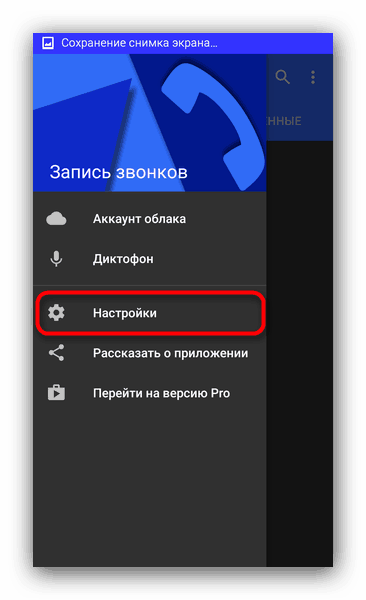
Законы о записи разговоров в Канаде
Закон Канады о защите личной информации и электронных документах (PIPEDA) допускает «согласие всех сторон» при записи телефонных разговоров. Это означает, что все участники звонка должны дать согласие.
Как работает согласие всех сторон? Если вы хотите записать звонок в Канаде, вы должны сделать следующее:
Вы можете узнать больше о законах для записи звонков в Канаду, ознакомившись с Руководством Уполномоченного по конфиденциальности по записи звонков клиентов.
Штраф за нарушение Закона о регистрации
Если вы нарушите законы о записи телефонных разговоров, вас могут обвинить в совершении преступления, подать в суд или даже и то, и другое. Также возможно обвинение в совершении тяжкого преступления или правонарушения. Во многих штатах действуют строгие законы, по которым вам грозит тюремное заключение, если будет установлено, что вы нарушаете закон.
Во многих штатах действуют строгие законы, по которым вам грозит тюремное заключение, если будет установлено, что вы нарушаете закон.
Работайте с адвокатами, чтобы убедиться, что вы соблюдаете федеральные законы и законы штата о согласии. Например, если вашему бизнесу необходимо ежедневно записывать звонки для обслуживания клиентов, юристы могут помочь вам сориентироваться в законах и убедиться, что вы соблюдаете их.
Запись разговоров стала проще, чем когда-либо прежде. Хотя просто нажать кнопку и записать, есть некоторые вещи, о которых следует помнить при записи. Вот несколько советов, которые помогут вам записывать телефонные звонки:
Сообщите всем сторонам, что звонок записывается
Лучше всего сообщить всем участникам вызова, что он записывается. Таким образом, любой, кто возражает против записи разговора, может четко озвучить, почему он не хочет, чтобы его записывали. Если они не хотят, чтобы звонок записывался, вы можете сообщить им, что используется запись разговора, чтобы убедить их, что запись законна.
Не знаете, как сообщить людям, что их записывают? Вот несколько примеров, которые вы можете использовать, чтобы сообщить людям, что звонок записывается, или попросить их разрешения:
Сообщите людям, как будет использоваться запись разговоров
Вы когда-нибудь звонили в службу поддержки клиентов компании и получали автоматическое уведомление о том, как запись разговора будет использоваться в целях обучения и обеспечения качества? Компании поступают так, потому что это четко объясняет своим клиентам, почему звонок необходимо записывать и не использовать в гнусных целях. Сообщив клиентам, почему их звонок записывается, можно уменьшить опасения, которые у них могут возникнуть.
Сообщив клиентам, почему их звонок записывается, можно уменьшить опасения, которые у них могут возникнуть.
Не лги о записи
Даже с одностороннего согласия вам все равно могут быть предъявлены обвинения в том, что кто-то записал, а они об этом не знают. Если у вас есть причины скрыть, что вы записываете звонок, вам следует обсудить с адвокатом другие способы записи.
Говорите четко
Одно из преимуществ записи разговоров — возможность слышать то, что было сказано. Вот почему все собеседники должны говорить четко. Если есть проблемы со звуком, сообщите об этом говорящему, чтобы он мог лучше говорить во время записи.
Не ешь
Запись разговоров улавливает все — включая людей, которые едят. Если вы разговариваете по телефону, убедитесь, что никто не ест, потому что это может перехватить запись и потенциально испортить некоторые части разговора. Если кто-то говорит, пока кто-то ест, вы можете упустить ценную информацию в записи.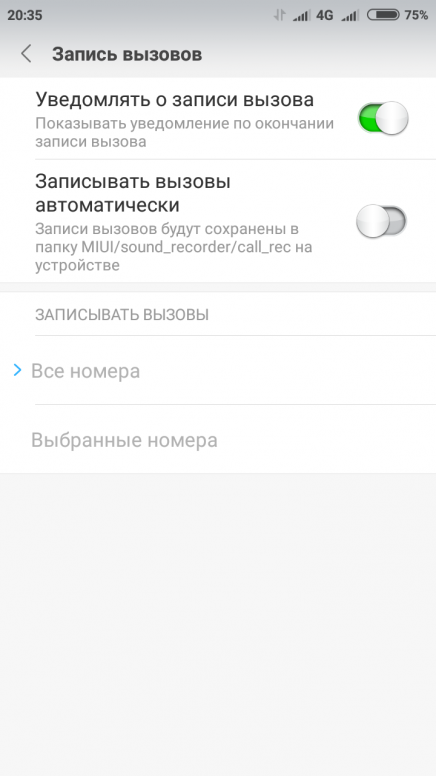
Убедитесь, что люди идентифицированы
В какой-то момент во время разговора все участники должны называть себя своим именем.Им не нужно указывать свое полное имя, но их имя помогает при расшифровке звонка.
Использовать отключение звука
Во время звонков слышен сильный фоновый шум. Когда начнется звонок, сообщите всем, что они должны отключить звук, чтобы уменьшить фоновый шум. Как только им придет время говорить, они могут включить звук и начать говорить.
Может возникнуть соблазн записывать каждый звонок, но не каждый телефонный звонок нужно записывать.Вот несколько рекомендуемых типов вызовов для записи.
Запись встреч с клиентами
Запись встреч с клиентами — отличный способ отслеживать ваши проекты и привлекать людей к ответственности за сроки и обновления. С записями разговоров клиентов вы можете использовать их для обновления проекта или делиться ими со своими товарищами по команде, которые не смогли присоединиться к встрече.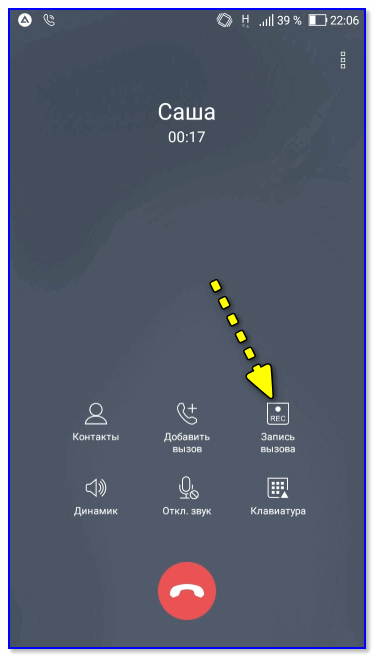
Запись конференц-связи
Поскольку в конференц-связи участвует много людей, запись разговора полезна, потому что вы можете расшифровать их, чтобы поделиться с вашей командой или другими.Например, компании из списка Fortune 500 ежеквартально предоставляют инвесторам и правительственным учреждениям обновленную информацию по конференц-связи, которая затем транскрибируется и становится общедоступной.
Запись интервью
Журналисты постоянно используют записи разговоров при интервьюировании людей. Это позволяет им просматривать то, что было сказано во время разговора, проверять цитаты и записывать звонок, чтобы они могли превратить его в письменный контент. Это также защищает их от законов о клевете. Без записи разговоров журналистов могут привлечь к уголовной ответственности за неправильное цитирование интервьюируемого.Предоставляя доказательства того, что сказал интервьюируемый, журналисты оставались под защитой.
Запись звонков в службу поддержки
Записи разговоров с клиентами могут помочь вашей команде обеспечить лучшую поддержку и узнать, как лучше работать с клиентами.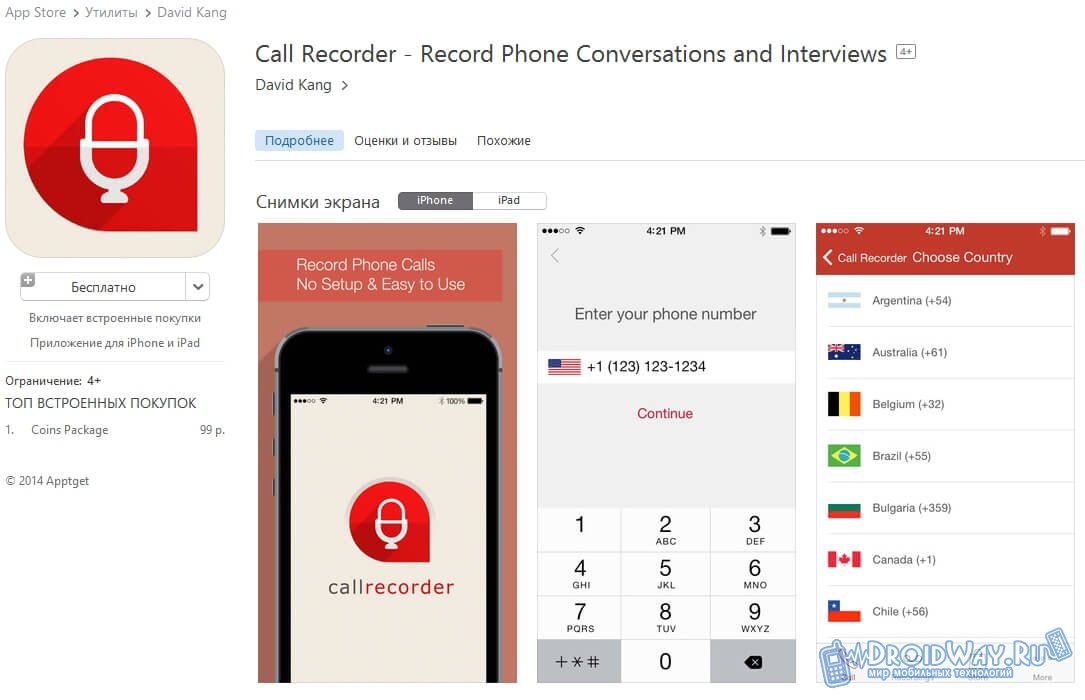 Вы можете использовать записи звонков клиентов во время групповых тренингов, чтобы ваша команда знала, как правильно реагировать на клиентов.
Вы можете использовать записи звонков клиентов во время групповых тренингов, чтобы ваша команда знала, как правильно реагировать на клиентов.
Запись телефонных звонков
Как и звонки в службу поддержки, звонки по продажам могут быть записаны, чтобы помочь улучшить работу вашего отдела продаж.Вы можете использовать эти записи, чтобы научить свою команду, как лучше улучшить их звонки, или использовать их записи разговоров в качестве примеров того, как выглядит хороший торговый звонок.
Запись интервью / звонков с клиентами
По мере того, как ваш бизнес начинает привлекать больше клиентов, вы захотите знать, что работает и что можно улучшить для ваших нынешних и будущих клиентов. Записывая разговоры с вашими текущими клиентами, вы можете использовать их как возможность узнать, где вы можете улучшить качество обслуживания клиентов.
Нужен простой способ записи телефонных разговоров? Начните записывать телефонные разговоры одним щелчком мыши с веб-приложением OpenPhone.
Как записать телефонный звонок в OpenPhone Начните с бесплатной пробной версии OpenPhone уже сегодня.
Этот звонок можно отслеживать или записывать — законно или нет?
2 октября 2018 г., автор: Шивон Климер
Этот пост был недавно обновлен, чтобы показать изменения в законодательстве штата относительно записи разговоров.
«Этот звонок может отслеживаться или записываться в целях обеспечения качества и обучения».
Мы все слышали запись, когда звонили представителю службы поддержки клиентов (CSR) по поводу автострахования, медицинских счетов, студенческих ссуд или жалоб производителя, но что на самом деле означают эти слова?
Контакт-центрыполагаются на показатели и данные, собранные из их различных каналов, для улучшения обслуживания клиентов и построения надежной стратегии взаимодействия с клиентами, поэтому запись звонков имеет смысл.Кроме того, записанные звонки обеспечивают поддержку в обучении, юридическом реагировании и улучшении продукта или услуги. Но есть ли юридический риск записи разговоров?
Воспользуйтесь нашей бесплатной электронной книгой, чтобы узнать больше о разработке стратегического контакт-центра, который включает записи разговоров.
Игра штата за штатом
На этот вопрос еще труднее ответить в США, где законы различаются в зависимости от штата. Для контакт-центров, работающих в нескольких штатах или в другом штате, чем штаб-квартира, это может стать головной болью для команды юристов.Это также зависит от того, откуда звонят ваши клиенты; Если ваш контакт-центр принимает звонки из всех пятидесяти штатов, тогда ваша запись звонков должна соответствовать самым строгим законам штата.
У тех законов тоже есть зубы. Калифорния, в которой действуют одни из самых строгих законов в США, уже привлекла к ответственности несколько крупных компаний за неспособность надлежащим образом предупредить звонящих о записях разговоров.
В 2016 году Wells Fargo Bank должен был выплатить 8,5 миллиона долларов США генеральному прокурору штата за то, что он не предоставил объявления о записи разговоров клиентам из Калифорнии.И Уэллс Фарго не одинок; Capital One, Bass Pro Outdoor и Cosmopolitan Hotel столкнулись с аналогичными коллективными исками. Кто знал, что услышать «этот звонок можно будет прослушивать или записать» будет так важно?
Проблема с одной или двумя сторонами, уведомление и согласие
штатов в США делятся на две категории: штаты с двухсторонним согласием или штаты с односторонним согласием .
Существует 38 состояний согласия одной стороны, для которых требуется согласие только одной стороны вызова.Несколько громких дел создали прецедент в штатах США, в том числе People против Кларка , решение Верховного суда Иллинойса в 2014 году, и Kearney против Solomon Smith Barney Inc. , решение Верховного суда Калифорнии в 2006 году.
Двустороннее согласие, которое считается более строгим, учитывает оставшиеся 12 штатов, хотя даже здесь границы размыты. Например, на Гавайях согласие двух сторон требуется только в том случае, если записывающее устройство установлено в частном месте.Массачусетс запрещает «секретные записи» и является единственным штатом без исключения в общественных местах. Иллинойс требует двустороннего согласия для записи телефонных разговоров, но не для частных электронных сообщений.
Видите? Это становится грязным.
Уведомление и согласие, как правило, немного проще. Уведомление состоит из записи, которую вы слышите, когда звоните в контакт-центр: «этот звонок может отслеживаться или записываться». Согласие в записях разговоров обычно означает подразумеваемое согласие .В контакт-центре, если IVR или CSR отправляют уведомление, а звонящий продолжает разговор, это означает свое согласие на запись.
Мониторинг Vs. Запись
«Этот звонок может отслеживаться или записываться в целях обеспечения качества и обучения».
Почему отслеживается или записывается ? На самом деле разница очень важна.
Хотя запись проста, мониторинг относится к некоторым конкретным функциям, которыми занимаются инструкторы и руководство контакт-центра.Те, кто знаком с контакт-центром, вероятно, знают слушают , шепот и баржу .
Слушать — это когда менеджер пассивно слышит — по сути, подслушивает — разговор между CSR и вызывающим абонентом. Whisper — это когда менеджер слушает разговор с дополнительной опцией для предоставления обратной связи CSR, которую вызывающий абонент не может услышать. Баржа, с другой стороны, — это то, как менеджер может присоединиться к призыву, чтобы поддержать CSR в предоставлении обслуживания клиентов.
Слово «мониторинг» охватывает эти различные функции. Если платформа, которую вы используете, позволяет прослушивать, шептать и вмешиваться — или если менеджер поднимает бесшумный приемник для прослушивания без помощи платформы контакт-центра — тогда вы должны немедленно уведомить вызывающих абонентов, которые вы участвуете в мониторинге. .
Найдите платформу контакт-центра, которая предоставляет эти функции вашим CSR. Протестируйте решение в нашей демонстрационной лаборатории под руководством экспертов нашего контакт-центра.Узнайте больше здесь.
Проблемы соответствия требованиям с записью разговоров
Контакт-центры понимают важность соблюдения нормативных требований. Практически во всех отраслях — от здравоохранения до финансов и розничной торговли — известно, что защита данных о пациентах, потребителях или клиентах крайне важна. К записям разговоров применяются требования PCI и PHI. Если клиенты передают информацию о своей кредитной карте для покупки товара или оплаты счета, функции записи в контакт-центре должны адекватно защищать PCI.То же самое верно, если клиенты передают PHI медсестре или медицинской страховой компании. Чтобы узнать больше о записи разговоров и соблюдении требований PCI / PHI, прочтите здесь.
Этот звонок можно отслеживать или записывать — законно или нет?
Контактные центрымогут на законных основаниях записывать и контролировать телефонные разговоры с клиентами в каждом штате США при условии, что сделано соответствующее уведомление и приняты во внимание самые строгие законы ваших звонящих.Это может быть нелегко, но возможно.
Запись звонков важна, и компании со стратегическими планами записи звонков обеспечивают лучшее обслуживание, лучшее обучение, лучшую аналитику и, в конечном итоге, лучший путь к клиенту для звонящих. Хотя это может оказаться трудным делом, оно того стоит.
Узнайте больше о том, как легко соблюдать нормативные требования в отношении записи и мониторинга звонков, с помощью бесплатных сеансов Mindsight. Наши специалисты контакт-центра будут работать с вами, чтобы узнать больше о вашей среде и целях, ответить на любые ваши вопросы о решениях для записи в контакт-центре и помочь вам обеспечить высокое качество обслуживания клиентов.
Нравится то, что вы читаете?
Свяжитесь с нами сегодня, чтобы узнать, как можно использовать стратегическую запись разговоров в контакт-центре.
О Mindsight
Mindsight, чикагский поставщик ИТ-консалтинговых услуг и услуг, предлагает тщательно продуманные и тщательно проверенные решения самых сложных технологических задач наших клиентов. Наши рекомендации исходят от нашей опытной и талантливой команды высококвалифицированных инженеров и основаны на глубоком понимании уникальных бизнес-задач и технологических проблем наших клиентов.
Об авторе
Шивон Климер, писатель журнала Mindsight по науке и технологиям, пишет о тенденциях в области технологий в образовании, здравоохранении и бизнесе. Ранее она преподавала программы STEM в начальных классах и музеях и много пишет о кибербезопасности, аварийном восстановлении, облачных сервисах, резервном копировании, хранении данных, сетевой инфраструктуре и контакт-центре. Когда она не занимается техникой, она пишет фэнтези, занимается садоводством и исследует мир со своими двухлетними дочерьми-близнецами.Найдите ее в твиттере @techtalksio.
Новые технологии в контакт-центре
записей разговоров | CallTrackingMetrics
Записи разговоров доступны на всех счетах CallTrackingMetrics без дополнительной платы. Если запись звонков включена для номера отслеживания в вашей учетной записи, звонки на этот номер будут записаны и могут быть извлечены из журнала звонков или отправлены через уведомления.
Записи разговоров хранятся в течение всего срока действия вашей учетной записи.CallTrackingMetrics может удалить эти записи через 60 дней после аннулирования аккаунта. Для получения дополнительной информации см. Раздел 7.5 наших Условий обслуживания.
Включение и отключение записи
По умолчанию в настройках настроек вашего аккаунта включена запись входящих звонков. Чтобы внести изменения — например, включить исходящую запись или зашифрованную запись — вам нужно будет отредактировать конфигурацию параметров вызова, которой назначены ваши номера отслеживания.
Прослушивание записей
Самый прямой способ прослушивать записи ваших звонков — через журнал звонков. У каждого звонка, для которого есть запись, будет значок наушников, на который вы можете нажать, чтобы воспроизвести запись.
Когда начнется воспроизведение, вы увидите «всплывающую» опцию, которая открывает воспроизведение записи разговора во всплывающем окне. Вы также можете нажать «изменить» в левой части журнала вызовов, затем щелкнуть вкладку «Анализ голоса», чтобы открыть проигрыватель на панели сведений о вызовах.
При воспроизведении записей во всплывающем окне или на панели сведений о вызове вы можете управлять скоростью воспроизведения записи, загружать аудиофайл или удалять запись (только для администратора).
Информация, которую вы видите в разделе анализа голоса, будет меняться в зависимости от того, какие параметры вы включили в настройках вызовов. В приведенном ниже примере включены следующие параметры:
Обмен записями
Записи могут быть включены в уведомления или экспорт журнала вызовов. Когда записи передаются таким образом, включается ссылка на аудиофайл (а не на сам файл).
По умолчанию любой, кто щелкнет ссылку воспроизведения, сможет прослушать запись разговора, и срок действия ссылки не истекает. При необходимости вы можете изменить эти настройки в настройках своей учетной записи или в настройках агентства.
Для получения дополнительной информации см. «Записи и безопасность учетной записи» ниже.
Загрузка записей
Записи разговоров можно загрузить в виде файлов WAV или MP3. Чтобы скачать запись:
Расширенные параметры записи
Чтобы защитить конфиденциальность ваших агентов и клиентов, вы можете захотеть записывать только часть разговора или контролировать, будет ли записываться звонок, на основе опций нажатия клавиш, которые вызывающий абонент выбирает в меню.
Чтобы узнать больше о дополнительных параметрах записи, см. Полную статью здесь.
Удаление записей
Записи разговоров могут быть удалены по отдельности или при необходимости. После удаления записей разговоров они удаляются навсегда. Удаленные записи разговоров невозможно восстановить.
Для получения дополнительной информации об удалении записей разговоров см. Полный текст статьи здесь.
Поиск и устранение неисправностей
Даже если в вашем аккаунте включена запись разговоров, вы можете увидеть несколько вызовов без связанных аудиофайлов.Это часто ожидается, в зависимости от ваших настроек, но также может указывать на проблему с конфигурацией настроек вашего вызова.
Для получения дополнительных сведений об устранении неполадок при звонках без звука см. Полную статью здесь.
Записи и безопасность учетной записи
В вашей учетной записи есть несколько параметров, касающихся конфиденциальности и безопасности записей разговоров. Используя эти настройки, у вас есть возможность контролировать, кто имеет доступ к записям в вашей учетной записи, ограничивая доступ только для пользователей, которым действительно нужно слушать звонки.Вы также можете потребовать пароль учетной записи для прослушивания записей из вашей учетной записи, и вы можете установить ссылки на аудиофайлы, которые истекают через определенное количество дней.
Для получения дополнительных сведений о параметрах безопасности для записи разговоров см. Полный текст статьи здесь.
Функция записи звонков Google Phone будет запущена на некоторых устройствах Xiaomi
Изначально эта история была опубликована и последнее обновление .
Google уже некоторое время работает над записью звонков в своем приложении «Телефон» — мы впервые увидели некоторые доказательства еще в январе, а затем несколько снимков экрана и видео, демонстрирующих эту функцию в действии. Похоже, что компания готовится представить его широкой публике, поскольку первые люди в Индии рассказывают, что у них есть к нему доступ, о чем впервые сообщили разработчики XDA.
В сообщении на форумах Nokia владелец Nokia 7 Plus поделился скриншотами кнопки записи разговора, появляющейся во время разговора, а также интерфейсом в разделе недавних вызовов приложения.Некоторые люди изначально подозревали, что изменение произошло из-за того, что человек использовал VPN в США, но другие участники вмешались, чтобы подтвердить, что они получили доступ к записям разговоров без использования виртуальной сети. Из-за встроенной в телефоны с двумя SIM-картами кнопки «Сменить SIM-карту» кнопка записи перемещается на вторую страницу во время разговора, поэтому, возможно, эта функция уже реализована для некоторых людей, которые ее еще не заметили. В долгосрочной перспективе он должен стать доступным на всех телефонах Google Pixel, телефонах Android One и на устройствах, работающих под управлением Android почти на складе, где запись разговоров разрешена.
В настоящее время нет возможности принудительно отображать записи разговоров в приложении, поэтому вам просто нужно подождать, пока оно не появится на вашем телефоне. Использование последней бета-версии приложения по-прежнему может помочь, поэтому обязательно проверяйте наличие обновлений в Play Store или APK Mirror. В будущем приложение «Телефон» может появиться даже на большем количестве устройств, что даст еще большему количеству людей возможность записывать свои звонки.
Более широкое внедрение функции записи телефонных разговоров, вероятно, не так уж и далеко, поскольку Google добавил страницу поддержки с подробным описанием того, как это работает.В нем говорится, что вам необходимо запустить Android 9 или выше и использовать приложение Google Phone «на поддерживаемом устройстве и в стране или регионе», не указывая, какие именно поддерживаются. Тем не менее, можно с уверенностью предположить, что среди них есть телефоны Pixel и Android One, точно так же, как Индия должна быть на борту в качестве региона.
Помимо того, что мы уже знаем благодаря приведенным выше снимкам экрана, на странице объясняется, что вы можете начать запись только после того, как другая сторона поднимет трубку, поскольку они должны услышать предварительно записанное сообщение, информирующее их о том, что звонок записывается. Гугл играет автоматически.Вы также не можете начать запись, когда вы находитесь в режиме ожидания, без звука или во время конференц-связи.
Будет работать на телефонах Xiaomi
Функция записи звонков, похоже, будет работать на некоторых устройствах Xiaomi, включая Redmi Note 8 Pro, Redmi Note 9S и Redmi Note 9 Pro. Это произошло после того, как для Mi A3 и Mi A2 Lite было выпущено обновление, включающее ту же функцию.
Запись разговоров на Redmi Note 9S (Источник)
Однако это кажется немного глючным — есть сообщения о том, что записи не сохраняются должным образом, и иногда вызывающий абонент не может слышать собеседника на другом конце при включенной записи.
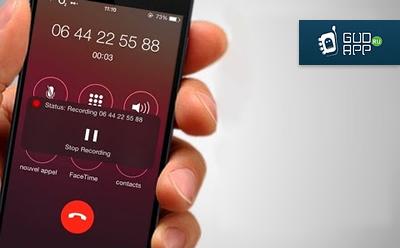 Кроме того, утилита может включать в себя защитный код для запуска.
Кроме того, утилита может включать в себя защитный код для запуска.


Ваш комментарий будет первым